Содержание
Как перенести WhatsApp с Android на iPhone, описание лучших способов
Казалось бы, при смене телефона перенести популярные приложения проще простого, ведь у них есть версии под самые разные платформы. Но с мессенджерами иногда случаются курьезные ситуации. Вот, например, WhatsApp очень популярен, а объем необходимых действий сильно зависит от того, как перенести Ватсап с Андроида на Айфон: на совершенно новый аккаунт, на тот же номер с сохранением контактов или же с полным трансфером истории общения. Разберем, что и как можно сделать в такой ситуации и как можно перенести данные Ватсап.
Электронная почта
Перенос данных Ватсап с Андроида на Айфон – процесс достаточно сложный, не всегда получается пройти его без потерь. Трудности связаны с кардинальным отличием двух операционных систем. Что же делать? Получить желанный результат можно – мы подробно рассмотрим все доступные варианты. Готовы приступать?
Сначала поговорим о том, как перенести WhatsApp с Андроида на Айфон через электронную почту. Об этой фишке многие забывают или не знают совсем – зря. Достаточно удобный инструмент, если требуется сохранить небольшой объем информации. Что необходимо делать?
Об этой фишке многие забывают или не знают совсем – зря. Достаточно удобный инструмент, если требуется сохранить небольшой объем информации. Что необходимо делать?
- Возьмите в руки старый девайс и откройте мессенджер;
- Найдите интересующий вас диалог и откройте его;
- Кликните по трем точкам в верхнем правом углу;
- Выберите пункт «Экспорт чата»;
- Нажмите на иконку «Прикрепить медиафайлы», если хотите добавить изображения, аудио, видео и иные документы;
- Нажмите «Без файлов», если нужно перенести только текстовые сообщения;
- Выберите из открывшегося списка иконку электронной почты и отправьте письмо – можно себе.
Так можно с легкостью перенести чаты WhatsApp с Android на iPhone – только избранные или все переписки. Обратите внимание, что выделить несколько диалогов нельзя, придется повторить действие для каждого.
В чем минус этого способа? Прочитать сообщения в приложении не получится – вы будете открывать их на новом смартфоне, но только средствами электронной почты.
Следуем дальше? Есть и другие способы осуществить перенос WhatsApp с Android на iOS.
Как перенести данные WhatsApp с iPhone на Android-смартфон
Приступим к переносу данных.
Шаг 1. Загрузите программу WhatsApp Transfer для ПК на Windows или Mac, запустите ее и в окне утилиты выберите опцию WhatsApp Transfer. Перевода на русский язык в приложении нет, но он фактически и не нужен, так как от пользователя требуется нажать буквально несколько кнопок.
Функция WhatsApp Transfer отвечает за универсальный перенос данных мессенджера WhatsApp с одного смартфона на другой, резервное копирование WhatsApp на компьютере и восстановление из ранее созданного при помощи утилиты бэкапа.
Шаг 2. В левом столбце выберите мессенджер, данные из которых нужно перенести между смартфонами. В списке есть WhatsApp, Viber и куда менее популярные в России мессенджеры LINE, Kik и WeChat. Выбрав нужный мессенджер, в нашем примере это, разумеется, WhatsApp, нажмите кнопку Transfer WhatsApp messages.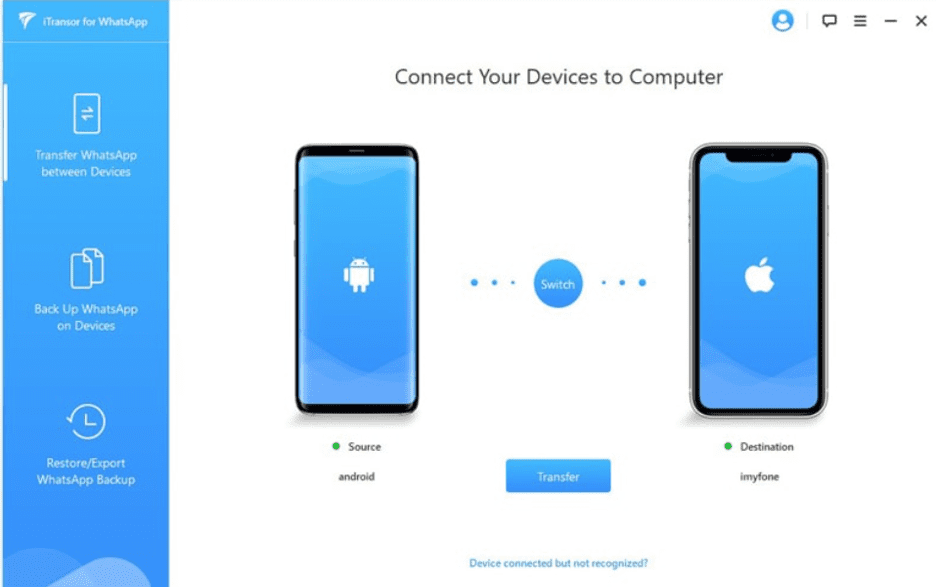
Шаг 3. Сразу после этого откроется основное окно функции, в котором определятся подключенные к компьютеру смартфоны. Подключите устройства, между которыми требуется выполнить перенос к компьютеру посредством кабелей USB. Беспроводное подключение по Wi-Fi, например, через iTunes в утилите не поддерживается.
Очень полезная фишка: инструкция по правильному подключению устройств
Если для определения смартфона компьютером требуются какие-либо дополнительные действия, то утилита оповестит об этом. Например, в нашем случае программа подсказала, что на смартфоне Xiaomi необходимо включить настройки разработчика и разрешить установку приложений по USB. Это нужно для того, чтобы утилита получила доступ к загрузке данных из мессенджера WhatsApp. На iPhone никаких дополнительных настроек делать не пришлось.
Когда оба смартфона будут определены в программе, важно убедиться, что слева находится устройство, с которого необходимо скопировать данные WhatsApp. Если этот смартфон, наоборот, расположен справа, нажмите кнопку Flip.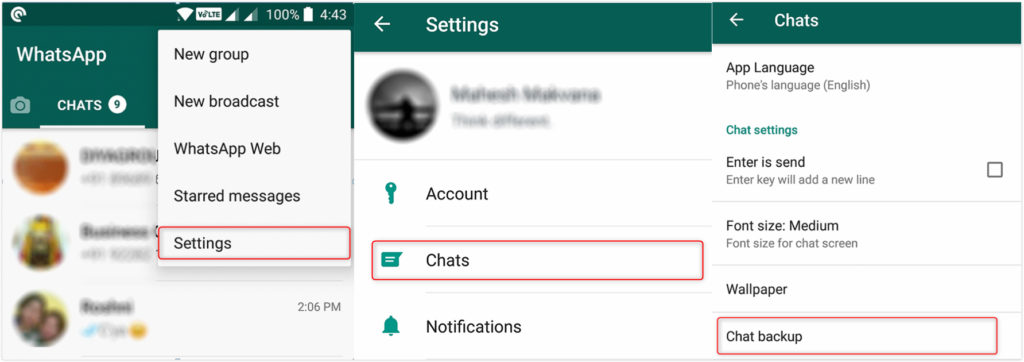 Она отвечает за смену позиций у подключенных смартфонов.
Она отвечает за смену позиций у подключенных смартфонов.
Шаг 4. Когда все приготовления готовы, нажмите Start. Сразу после этого начнется процесс переноса всех данных WhatsApp между вашими смартфонами. Пока информация копируется, ни в коем случае не отключайте ни один из смартфонов от компьютера. Иначе ваши данные из WhatsApp могут быть повреждены.
Через несколько минут все данные из WhatsApp с одного смартфона окажутся на другом. В приложении мессенджера на новом смартфоне останется только выполнить первоначальную настройку.
Отметим, что программа WhatsApp Transfer является условно-бесплатной. Базовые функции утилиты доступны бесплатно после прохождения простой регистрации. Для открытия всех возможностей программы необходимо приобретение полной версии.
На ее покупку можно получить большую скидку, прямо на сайте компании MobileTrans. Поэтому если запланируете приобретение, обязательно воспользуйтесь. Кстати, на этой же странице сейчас проводится викторина на знание компании Samsung. Победителям раздают призы в размере $100.
Победителям раздают призы в размере $100.
Резервная копия
Прежде чем рассказать об удобном приложении, стоит сказать несколько слов о резервном копировании. Многие пользователи считают открытой возможность создания резервной копии в облачном пространстве и последующего переноса Ватсап с Андроид на Айфон. Делать резервные копии, без сомнения, нужно – мы настаиваем на этом, простое действие убережет от потери важных данных, контактов, сообщений и документов.
Но эти пользователи сильно ошибаются – уповать на такую возможность нельзя, перенести сообщения WhatsApp с Android на iPhone через функцию резервного копирования не получится. Почему? Ответ элементарный:
- Резервная копия яблока сохраняется только в iCloud – этот процесс происходит автоматически;
- Тогда как копия данных на конкурентной операционной системе «улетает» в облачное хранилище от Гугл;
- При установке на новое устройство мессенджер автоматически запрашивает возможность восстановления данных из последней копии – но только тогда, когда используется одна мобильная операционная система.

Объединить «ось» с конкурентом не получится – используются разные алгоритмы работы, разные форматы. Именно поэтому перенос сообщений WhatsApp с Android на iPhone через резервное копирование невозможен, придется поискать альтернативные пути.
Не пытайтесь схитрить: если вы извлечете файл с Гугл Диска и загрузите в Айклауд, ничего не получится. Мессенджер ищет файл для восстановления, который был загружен системой автоматически, в ручном порядке перенести не получится.
Дополнительные возможности есть! Давайте поговорим о том, как перенести WhatsApp с Андроида на iPhone с помощью специального приложения.
Перенос на iPhone через iCloud
Ну а теперь рассмотрим способ переноса данных, который подразумевает использование облачного хранилища iCloud. Здесь стоит понимать, что данная операция выполнима только на Айфоне, так как Android не поддерживает iCloud.
- Запустив Ватсап, и перейдите в категорию «Настройки».
- Из списка разделов перейдите в «Чаты».

- В новом меню нажмите «Резервная копия».
- Нажмите по кнопке «Создать копию».
Остается только дождаться завершения процесса. В будущем при смене аппарата все данные на нем можно будет восстановить.
Move to iOS
Об этой удобной программе знают немногие – между тем, это прямая рекомендация разработчиков Apple для тех, кто хочет перекинуть данные из одной операционной системы в другую. Как это работает, что нужно делать, как перенести данные WhatsApp с Андроида на Айфон? Рассказываем подробно ниже!
- Откройте Гугл Плей Маркет и вбейте название Move to iOS в поисковую строку;
- Найдите нужный результат выдачи и кликните по кнопке загрузки;
- Дождитесь автоматической инсталляции и откройте программу.
Первый шаг сделан! Теперь убедитесь, что оба девайса подключены к источникам питания и беспроводной сети интернет. Можно действовать дальше и перенести WhatsApp с Android на iPhone:
- На Айфоне откройте экран «Программы и данные»;
- Нажмите на кнопку «Перенести данные с Андроид»;
- Откройте установленный софт на старом смартфоне;
- Прочитайте условия предоставления, примите правила и щелкните по значку «Поиск кода»;
- На экране нового девайса жмите «Продолжить» и подождите появления шести- или десятизначного кода;
- Введите полученный код на первом смартфоне и дождитесь появления экрана переноса данных;
- Выберите содержимое, которое хотите перекинуть;
- Кликните на кнопку продолжения;
- Подождите, пока индикатор загрузки не будет заполнен до конца – тогда можете кликнуть «Готово» на старом телефоне;
- Теперь завершите настройку нового устройства по инструкции на экране.

Подробно рассказали о том, как перенести переписку WhatsApp с Андроида на Айфон – доступные варианты есть! Если вы купили новое устройство взамен старого/потерянного или получили «яблоко» в подарок – никаких причин отказываться от огромной истории сообщений нет. Воспользуйтесь любым из описанных выше способов и наслаждайтесь новым девайсом.
Возможные сложности
Если раньше программа работала на iOS 7 и iCloud Drive использовался на любом другом устройстве, то скопировать переписки в облако не выйдет. Это связано с особенностями реализации хранилища в этой версии ОС. В таком случае, необходимо предварительно обновиться хотя бы до 8-й iOS, а затем пройти все шаги с самого начала.
При использовании мобильного интернета нужно также разрешить iCloud использовать сеть. Для этого в настройках аппарата откройте раздел с сотовыми подключениями и включите передачу данных в облачное хранилище (в 7-й iOS эта настройка находится непосредственно в разделе облака).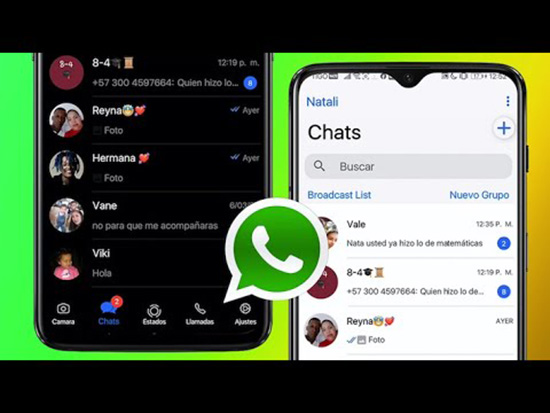 Также разработчики рекомендуют по возможности использовать ту сеть, к которой вы подключаетесь чаще всего. Похоже на мистику, но шансы на успешное копирование при этом действительно возрастают.
Также разработчики рекомендуют по возможности использовать ту сеть, к которой вы подключаетесь чаще всего. Похоже на мистику, но шансы на успешное копирование при этом действительно возрастают.
Узнайте также:
- ,
- Как включить беззвучный режим на iPhone,
- iPhone 10 XS Max: подробный обзор.
Полный переезд WhatsApp в новую ОС
И все же способ, как перенести Ватсап с Андроида на Айфон с историей, есть. Что не смогли (или не пожелали) сделать создатели мессенджера, то исправили разработчики Backuptrans. В набор приложений от этой компании входит специальная утилита для безболезненной миграции между платформами. Скачать ее можно на официальном сайте (https://goo.gl/rWRCEK). За работу с 3 устройствами просят $19.95, за 8 аппаратов – 29.95, а безлимит на год обойдется в 149.95. Или найдите альтернативную версию софта где-нибудь на 4PDA.
Чтобы перенести Ватсап с одного телефона на другой, вам потребуется компьютер как промежуточный элемент и пара кабелей, чтобы одновременно подключить к нему оба смартфона.
Установите саму программу и iTunes минимум 11 версии. Установите WhatsApp на iPhone и подтвердите номер.
Запустите программу (нужна версия Android WhatsApp to iPhone Transfer) и подсоедините телефоны.
До того, как восстановить чаты на новом месте, сделайте бэкап содержимого аккаунта на компьютер. На Андроиде может появиться соответствующее сообщение, в таком случае подтвердите сохранение данных, но не вводите пароль. Затем нажмите «ОК» в программе.
После этого все диалоги и их содержимое будут доступны на компьютере. А значит, можно будет перенести сообщения на целевой телефон.
Если хотите перекинуть все диалоги, выберите исходный смартфон в списке и нажмите на иконку переноса данных. Или выберите соответствующий пункт из контекстного меню телефона.
Для отдельного диалога действия аналогичные, только нужно предварительно выбрать контакт.
Укажите, куда копировать сообщения. Имейте в виду, что для корректной работы WhatsApp на iPhone должен быть закрыт.
Если вы используете одну и ту же симку, то процесс еще проще – подключите Андроид с SIM, сделайте бэкап, переставьте симку (не забудьте верифицировать номер в мессенджере) и подключите Айфон для загрузки истории из локальной копии.
Простота использования
Программа проста и удобна в использовании. Здесь есть предварительный просмотр существующих или утерянных текстовых сообщений, изображений, видео, аудио и контактов. Пользователь может просмотреть весь список, восстановить все или только отдельные файлы, в отличие от iTunes.
Утилита предлагает два способа восстановления чатов из WhatsApp: непосредственно с iOS-устройства или через резервные копии iTunes.
Как перенести данные WhatsApp с Android на iPhone
Переходите с Android на iPhone? Хотите переместить и сохранить все свои данные WhatsApp? Вот как это сделать, ничего не потеряв…
Миллионы людей переходят с Android на iPhone каждую неделю, и большинство из них думают, что когда дело доходит до WhatsApp, вы должны начать все сначала, чтобы при перемещении платформ вы не могли забрать свои данные с собой.
В большинстве случаев это правда — WhatsApp для iPhone и Android — это совершенно разные платформы. Но вы можете переместить ВСЕ свои данные WhatsApp с Android на iPhone.
Откуда мне знать? Потому что я просто сделал это — и это было супер-просто.
Все, что вам понадобится, — это бесплатное программное обеспечение (подробнее об этом через минуту), компьютер, а также Android и iPhone.
Перенос WhatsApp с Android на iPhone
Сохраните
Ранее на прошлой неделе компания под названием iMobie обратилась ко мне и заявила, что у нее есть решение, которое А) ничего не стоил, и Б) передавал все мои данные WhatsApp с Android на iPhone.
Это решение было названо AppTrans. Я получаю много писем о приложениях и программном обеспечении, но обычно игнорирую большинство из них.
Однако именно это письмо вызвало у меня интерес, потому что мне часто хотелось беспрепятственно переносить данные WhatsApp со своих телефонов Android на iPhone.
Я тестирую много телефонов, поэтому постоянно меняю свой ежедневный драйвер. Одна неделя будет Телефон RealMe, на следующей неделе это может быть телефон VIVO or что-то от самсунг.
После того, как я закончу тестирование, Затем я возвращаюсь к своему iPhone 12 Pro. Но поскольку я не могу передать данные WhatsApp, я теряю много сообщений и мультимедиа в процессе — они застревают на других телефонах.
AppTrans считает, что может легко решить эту проблему, так что да, мне было очень интересно протестировать эту часть программного обеспечения.
Обратите внимание: это тоже не одностороннее решение; вы также можете использовать его для переноса данных с iPhone на телефоны Android.
Как работает AppTrans
Конечно, сначала вам нужно скачать AppTrans — вы можете это сделать здесь. AppTrans доступен для обоих Мак и Windows.
Программное обеспечение также бесплатное, поэтому вам не нужно беспокоиться о платежах и тому подобном. Просто загрузите программное обеспечение, настройте его, а затем возьмите два кабеля для подключения телефонов к компьютеру.
Просто загрузите программное обеспечение, настройте его, а затем возьмите два кабеля для подключения телефонов к компьютеру.
После установки AppTrans вам необходимо подключить оба своих телефона — iPhone и телефон Android — к компьютеру. Используйте для этого USB-кабели, которые вы используете для зарядки телефона.
Как только оба телефона будут подключены, появится диалоговое окно (см. Рисунок ниже).
Сохраните
Сохраните
Сохраните
Как работает AppTrans — просто следуйте подсказкам на экране. Это действительно просто
Будут отображены два телефона, и между ними вы увидите возможность ПЕРЕДАТЬ СЕЙЧАС. Щелкните эту кнопку. Затем вы увидите вариант для WhatsApp — выберите его и нажмите ДАЛЕЕ.
Выполните следующие действия, чтобы завершить миграцию
- После нажатия кнопки «Далее» вам будет предложено установить A Пользовательская версия WhatsApp.
 Нажмите ВПЕРЕД Сделать это
Нажмите ВПЕРЕД Сделать это - Затем перейдите к НАСТРОЙКИ> ИНФОРМАЦИЯ О ПРИЛОЖЕНИИ> WhatsApp> Разрешения> Хранилище, чтобы разрешить WhatsApp доступ к хранилищу телефона
- Затем войдите в свою учетную запись, а затем Восстановить резервную копию> ПЕРЕДАТЬ СЕЙЧАС
Как только вы нажмете ПЕРЕДАЧА СЕЙЧАС Кнопка, AppTrans начнет перенос данных вашего телефона Android на подключенный iPhone.
Более того, AppTrans также сохранит все существующие данные в WhatsApp вашего iPhone.
Это означает, что если у вас два телефона, но вы хотите переключиться на один, в данном случае iPhone, вы можете объединить данные Android и существующие данные iPhone внутри WhatsApp.
Зачем мне нужно устанавливать специальную версию WhatsApp?
Я сразу же не был в этом уверен, как только увидел это.
Сохраните
Источник WhatsApp зашифрован, поэтому ваши данные защищены. Однако, чтобы получить доступ к данным и переместить их, вы должны сделать это, поскольку Android не позволяет этого.
Однако, чтобы получить доступ к данным и переместить их, вы должны сделать это, поскольку Android не позволяет этого.
Вот что iMobie сообщает в своем официальном блоге:
Из-за ограничений Android официальная версия WhatsApp не позволяет стороннему программному обеспечению напрямую получать доступ к своим данным. Таким образом, AppTrans поможет временно установить пользовательскую версию WhatsApp, чтобы получить доступ к данным WhatsApp.
iMobie
Ваш AppTrans безопасен? Да, все данные, созданные и используемые AppTrans для переноса ваших данных WhatsApp с одного телефона на другой, являются хранится локально на вашем компьютере.
iMobie не имеет доступа к этим данным и у него нет возможности хранить его на своих собственных серверах, поскольку служба не подключается к облаку или Интернету при обработке запроса.
Так что да, ваши данные в безопасности, насколько это возможно.
И проверить Как зашифровать резервные копии WhatsApp! И взгляни на Как заставить исчезнуть отправленные в WhatsApp сообщения! Также проверьте Реакции WhatsApp: как добавить реакции WhatsApp на сообщения!
> Скачать AppTrans бесплатно
Сохраните
Facebook
Twitter
LinkedIn
Микс
Reddit.
WhatsApp
Flipboard
Pinterest
Больше
Ричард Гудвин
Ричард Гудвин работает техническим журналистом более 10 лет. Он редактор и владелец KnowYourMobile.
Как перенести WhatsApp с Android на iPhone
Одна из основных причин, по которой пользователи Android избегают перехода на iPhone, — это сложность передачи данных.
Поскольку официального способа передачи данных между Android и iPhone не существует, большинство людей даже не знают, что это возможно, и обычно начинают заново при переходе на iPhone.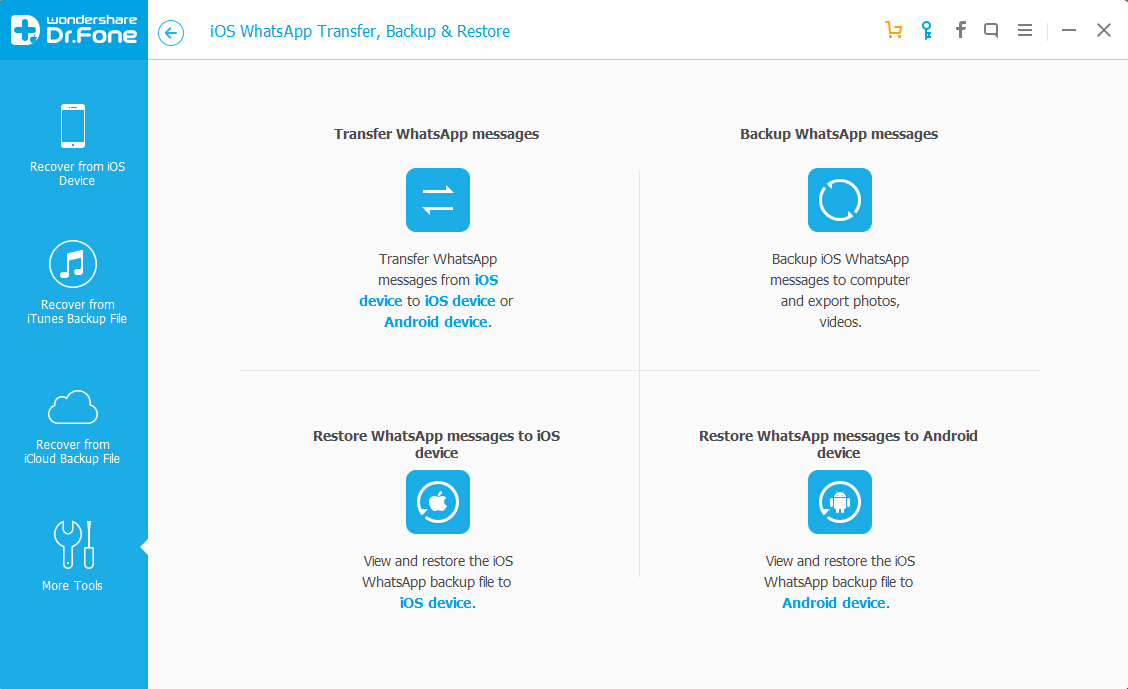
Однако есть один тип данных, которые мы никогда не хотим терять, даже если нам придется сменить телефон, и это наши данные WhatsApp, которые содержат все наши контакты и историю чатов.
Если вы планируете перейти с Android на iPhone и хотите перенести свои данные WhatsApp. Вот быстрое и простое руководство, как это сделать.
Требования для переноса сообщений WhatsApp с Android на iOS
Перед переносом WhatsApp с Android на iPhone необходимо выполнить несколько требований. В противном случае процесс переноса завершится ошибкой. Вот эти требования:
- Ваш телефон Android должен работать под управлением Android 5 Lollipop или более поздней версии.
- iPhone должен работать под управлением iOS 15.5 или более поздней версии. Это означает, что вы можете передавать чаты WhatsApp с Android на iPhone на iPhone серии 13, iPhone серии 12, серии iPhone 11, iPhone XS / XS Max, iPhone SE, SE2 и SE3 и даже iPhone XR.
- Совместимая версия WhatsApp, т. е. iOS версии 2.
 22.10.70 или выше и Android версии 2.22.7.74 или выше.
22.10.70 или выше и Android версии 2.22.7.74 или выше. - Вы должны войти в WhatsApp на своем iPhone, используя тот же номер телефона, что и Android.
- Процесс передачи WhatsApp может занять много времени, особенно если у вас есть огромная резервная копия. Поэтому вы должны убедиться, что оба телефона заряжены и подключены к источнику питания.
- Ваш Android и iPhone должны быть подключены к одному и тому же источнику Wi-Fi, или ваш Android должен быть подключен к точке доступа iPhone.
Какие данные WhatsApp вы можете или не можете перенести на iPhone?
Не все данные WhatsApp можно перенести с одного телефона на другой. На официальной странице WhatsApp также упоминаются данные, которые вы можете передавать, и данные, которые вы не можете передавать.
Данные, которые вы можете передавать
- Информация Об Учетной Записи
- Изображение профиля
- Индивидуальный и групповой чат
- История чата (с медиа)
- Настройки WhatsApp
Данные, которые вы не можете передать
- Отображаемое имя профиля
- История звонков
- Одноранговое платежное сообщение
Могу ли я перенести WhatsApp Android на iPhone через WhatsApp Backup?
Перенос сообщений WhatsApp с Android на iOS через Backup официально не поддерживается. Это связано с тем, что резервная копия Android переносится на Диск, а резервная копия iOS переносится в iCloud.
Это связано с тем, что резервная копия Android переносится на Диск, а резервная копия iOS переносится в iCloud.
Поскольку между платформами нет связи, резервное копирование данных становится невозможным. Вот почему нам нужно полагаться на сторонние приложения для передачи.
Перенос чатов WhatsApp с Android на iPhone с помощью функции Move to iOS
Move to iOS — это приложение, доступное как в магазине приложений Google Play, так и в магазине приложений iOS, и его можно использовать для переноса данных Whatsapp с Android на iPhone.
Вы должны помнить, что для использования этого метода ваш iPhone должен быть запакован или сброшен до заводских настроек по умолчанию.
Выполните следующие действия, чтобы сбросить настройки iPhone:
- Перейти к настройкам.
- Нажмите на Общие.
- Выберите «Перенести» или «Сбросить iPhone». (не забудьте сделать резервную копию данных в iCloud, чтобы потом можно было восстановить)
- Нажмите «Удалить все содержимое и настройки».

Вот шаги для переноса данных с Android на iPhone с помощью Move to iOS:
- Загрузите приложение Move to iOS на свой телефон Android и запустите его.
- Включите новый iPhone или iPhone с заводскими настройками и начните процесс установки. Когда появится экран «Приложения и данные», выберите «Переместить данные с Android».
- Когда на вашем iPhone появится код, введите его на устройстве Android> нажмите «Продолжить».
- Выберите WhatsApp на экране «Передача данных» и нажмите кнопку «СТАРТ» на своем телефоне Android.
- Подождите, пока WhatsApp просканирует данные, которые должны быть переданы. (Вы выйдете из своей учетной записи WhatsApp)
- Следуйте инструкциям на экране, чтобы вернуться в приложение «Переместить на iOS», и нажмите кнопку «Продолжить», чтобы начать перенос чатов WhatsApp с Android на iPhone. Этот процесс займет некоторое время.
- После завершения процесса передачи установите последнюю версию WhatsApp на свой iPhone> Войдите в свою учетную запись WhatsApp с тем же номером телефона, который вы использовали на своем устройстве Android.

- Когда вы закончите активировать свой новый iPhone, чаты WhatsApp автоматически появятся на вашем iPhone.
Не видите WhatsApp в приложении «Перенос на iOS»? Вот почему!
Большинство людей не видят Whatsapp в приложении «Перенос на iOS», потому что Whatsapp не разрешил эту возможность передачи данных всем пользователям.
Эта опция доступна только для некоторых людей, и только они видят Whatsapp при переносе на iOS.
Однако Whatsapp планирует предоставить функцию, которая позволит пользователям WhatsApp переносить свои данные с Android на iPhone.
Переход на iOS не работает для чатов Whats App? Вот что делать!
Если вы видите параметр WhatsApp при переносе на iOS, но у вас возникают проблемы при попытке перенести чаты с Android на iPhone, вы можете попробовать следующие решения.
- Убедитесь, что и Android, и iPhone соответствуют основным требованиям, указанным в начале статьи. Кроме того, убедитесь, что вы используете совместимую версию WhatsApp на обоих устройствах.

- Вы не можете перенести свои данные WhatsApp на уже активный iPhone. Поэтому убедитесь, что ваш iPhone совершенно новый. Если это не так, сбросьте его, прежде чем пытаться передать данные WhatsApp.
- Убедитесь, что вы используете один и тот же номер и сеть Wi-Fi на обоих телефонах.
- Если приложение «Перенос на iOS» постоянно дает сбой на вашем телефоне Android. В таком случае вам следует обратиться в службу поддержки Apple за помощью.
Перенос WhatsApp с Android на iPhone без резервного копирования
Если функция «Перенос на iOS» не сработала для вас, вы можете попробовать приложение «AnyTrans» для инструмента передачи Whatsapp.
Это приложение представляет собой профессиональный инструмент для передачи и резервного копирования данных, который позволяет вам переносить данные с Android на новый iPhone, включая данные WhatsApp.
Данные WhatsApp можно передавать через Any Trans без резервного копирования Android, но при желании вы также можете перенести данные WhatsApp с Android на iPhone с помощью резервной копии Google Диска.
Более того, AnyTrans позволяет передавать данные быстро и безопасно.
Вот шаги для передачи данных WhatsApp с помощью приложения AnyTrans:
- Загрузите AnyTrans на свой ПК > Подключите Android и iPhone к ПК через USB-кабели.
- Выберите режим менеджера социальных сообщений.
- Нажмите WhatsApp на устройство.
- Затем нажмите кнопку «Перенести сейчас», чтобы двигаться дальше.
- Выберите свой Android в качестве исходного телефона и новый iPhone в качестве целевого телефона и нажмите кнопку «Далее».
- Следуйте инструкциям в AnyTrans: Создайте резервную копию WhatsApp на Android > Установите расширенную версию на Android > Разрешите доступ к хранилищу телефона в WhatsApp.
- Войдите в свой WhatsApp на своем Android и нажмите кнопку «Восстановить» (сделав это, вы восстановите резервную копию WhatsApp, которую вы только что сделали, в текущую расширенную версию WhatsApp)> Затем выберите «Далее» в AnyTrans.

- AnyTrans начнет передавать данные WhatsApp на ваш iPhone.
Перенос данных WhatsApp с Android на iPhone с помощью Google Диска
Если у вас есть резервная копия данных WhatsApp на вашем диске Google, вы можете использовать ее для восстановления этих данных на своем новом iPhone через приложение AnyTrans.
Выполните следующие действия, чтобы перенести данные WhatsApp с вашего Google Диска на ваш iPhone:
- Подключите свой новый iPhone через USB-кабель и откройте приложение AnyTrans > Перейти к диспетчеру социальных сообщений > Выберите WhatsApp.
- Выберите «Восстановить WhatsApp из резервной копии Google Диска».
- Войдите в свою учетную запись Google Диска. После того, как вы войдете в свою учетную запись Google Диска, вы сможете просмотреть историю резервного копирования WhatsApp. Выберите файл резервной копии и продолжите.
- Получите доступ к файлам WhatsApp, чтобы напрямую восстанавливать вложения, такие как фотографии WhatsApp, аудио и т.
 д.
д. - Получите авторизацию и расшифруйте сообщения WhatsApp. Следуйте инструкциям на экране, чтобы получить авторизацию. После этого чаты WhatsApp будут расшифрованы, и вы сможете их восстановить.
- Восстановите резервную копию WhatsApp на iPhone.
Перенос чатов WhatsApp с Android на iPhone по электронной почте
Электронная почта — это еще один метод, который можно использовать для передачи чатов с Android на iPhone. Но вы должны помнить, что эти чаты не будут перенесены на ваш iPhone WhatsApp.
Вы можете просто загрузить файл из электронной почты на свой iPhone и просматривать его в любое время:
- Откройте приложение WhatsApp на своем Android-устройстве.
- Перейдите в «Настройки» и выберите «Настройки чатов».
- Нажмите на опцию «История чата», чтобы открыть историю чата.
- Выберите Экспорт чата, чтобы экспортировать чаты WhatsApp. (Выберите контакт, чью историю чата вы хотите экспортировать)
- Выберите контакт, а затем нажмите «Электронная почта», чтобы передать всю историю чата этого контакта на ваш адрес электронной почты.

- Откройте ту же учетную запись электронной почты на своем iPhone и откройте электронное письмо, которое вы отправили себе.
- Здесь вы сможете увидеть свой чат WhatsApp.
Как передавать сообщения WhatsApp на новые iPhone 12/13
PhoneTrans — это просто еще одно приложение, такое как приложение AnyTrans, которое позволяет вам передавать данные Whatsapp с вашего Android на новый iPhone или со старого iPhone на новый iPhone.
Это приложение поддерживает большинство телефонов Android и последние версии iPhone, например iPhone 12/13.
- Сначала загрузите PhoneTrans на свой компьютер.
- Откройте PhoneTrans и перейдите в раздел «Передача приложений»> «Нажмите WhatsApp и начните передачу».
- Подключите ваш Android и iPhone через зарядный кабель > Нажмите кнопку «Передача», чтобы продолжить.
- Следуйте инструкциям на экране, чтобы завершить некоторые настройки. После этого передача WhatsApp начнется до завершения процесса.

Как включить резервное копирование iCloud для WhatsApp на iPhone
После переноса данных с Android на iPhone необходимо выполнить один важный шаг, чтобы при следующем переносе данных на другой телефон у вас не возникло никаких проблем.
Этот шаг заключается в резервном копировании ваших данных в iCloud. Для этого вам необходимо выполнить следующие шаги:
- Откройте ватсап.
- Перейти к настройкам.
- Выберите Чаты.
- Нажмите на Резервное копирование чата.
- Выберите «Создать резервную копию сейчас».
Что делать, если вы хотите изменить номер WhatsApp
Сохранение номера WhatsApp при передаче данных очень важно. Тем не менее, предположим, вы хотите изменить свой номер.
В этом случае вы можете использовать функцию «Изменить номер», которую предоставляет WhatsApp, чтобы сохранить информацию об учетной записи WhatsApp, включая фотографию профиля, имя, информацию, индивидуальные чаты, групповые чаты и настройки.
Вы также можете использовать эту функцию, чтобы сообщить своим контактам о вашем новом номере телефона, выполнив следующие действия:
- Откройте WhatsApp и перейдите в «Настройки».
- Щелкните Аккаунт.
- Выберите «Изменить номер» и нажмите «Продолжить».
- Введите свой старый номер и новый номер.
- Отправьте уведомления своим контактам, затем нажмите «Готово».
Вывод
Упомянутые выше методы отлично подходят для передачи данных с Android на iPhone без потери данных, независимо от того, есть ли у вас резервная копия WhatsApp на Google Диске или нет.
Поэтому убедитесь, что ваш телефон соответствует требованиям, и внимательно выполняйте каждый шаг, чтобы перенести данные WhatsApp с Android на iPhone.
Часто задаваемые вопросы
Как восстановить чаты WhatsApp из резервной копии Google Диска на iPhone?
Вы можете восстановить свои чаты WhatsApp с Google Диска, подключив свой iPhone к ПК и используя приложение Anytrans для входа в свой Google Диск.
Как восстановить историю чата WhatsApp с Android на iPhone?
Вы можете восстановить историю чатов Whatsapp с Android на iPhone с помощью следующих инструментов:Перенести на iOSAnytrans (требуется ПК)PhoneTrans (требуется ПК)Электронная почта
Как сделать резервную копию моих чатов на Google Диске?
Вот как вы можете создавать резервные копии чатов на Диске на своем телефоне Android: Откройте WhatsApp и перейдите в настройки. Выберите «Чаты», затем нажмите «Резервное копирование чата». Нажмите «Резервное копирование».
Возможно ли резервное копирование WhatsApp с Android на iPhone?
Резервное копирование данных напрямую с Android на iPhone невозможно, поскольку Android использует Google Диск для резервного копирования, а iPhone использует iCloud. Однако есть некоторые сторонние приложения, которые вы можете использовать для этого процесса, например: Move to iOS Anytrans (требуется ПК) PhoneTrans (требуется ПК)
Как перенести WhatsApp с Android на iPhone 12 • Оки Доки
Думаете о переходе с Android на iPhone, но беспокоитесь о своих сообщениях? В наши дни безопаснее использовать службу зашифрованных сообщений, такую как WhatsApp.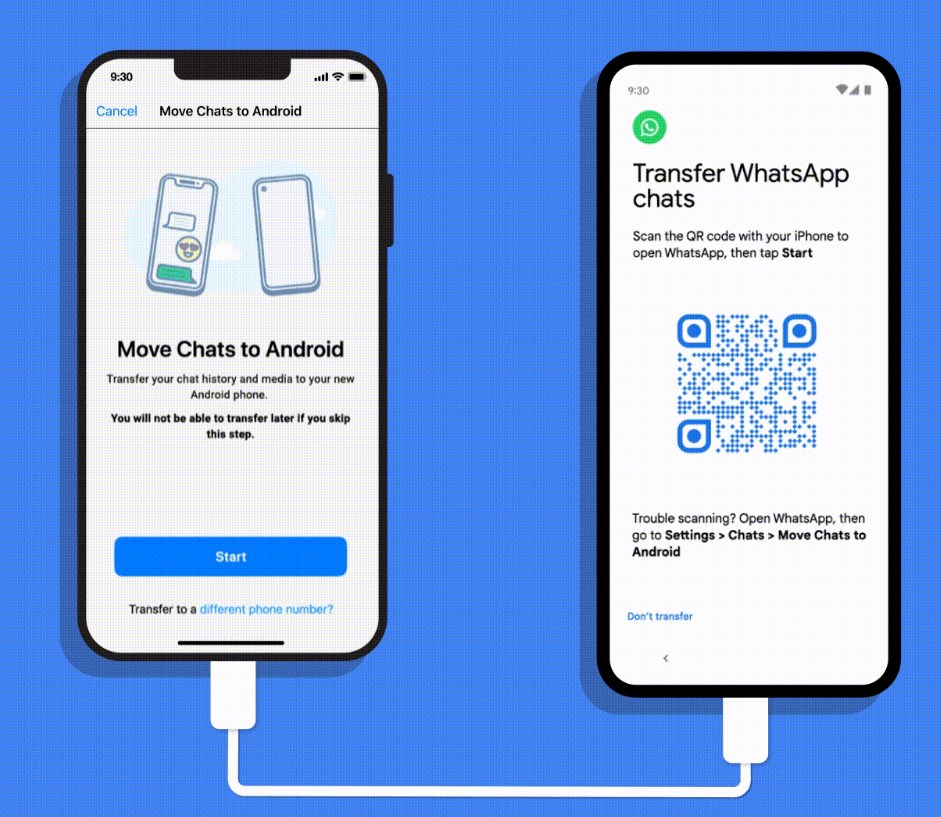 Но переход на новый телефон приведет к потере зашифрованных сообщений.
Но переход на новый телефон приведет к потере зашифрованных сообщений.
К счастью, выход есть. Вот как перенести WhatsApp с Android на iPhone с помощью iCareFone и сохранить историю сообщений нетронутой.
Программы для Windows, мобильные приложения, игры — ВСЁ БЕСПЛАТНО, в нашем закрытом телеграмм канале — Подписывайтесь:)
Можно ли перенести WhatsApp с Android на iPhone?
Переход на новый телефон — это боль. Какие бы меры предосторожности вы не принимали заранее при резервном копировании и облачной синхронизации, чего-то не хватает. Часто это история сообщений от зашифрованных сервисов, таких как WhatsApp.
Благодаря Tenorshare iCareFone для передачи WhatsApp Вам не нужно отказываться от покупки нового iPhone. Этот инструмент для переноса данных переносит ваши данные WhatsApp с Android на iPhone и с iPhone на Android, помогая максимально упростить потенциально напряженный процесс переноса данных и приложений с одного телефона на другой.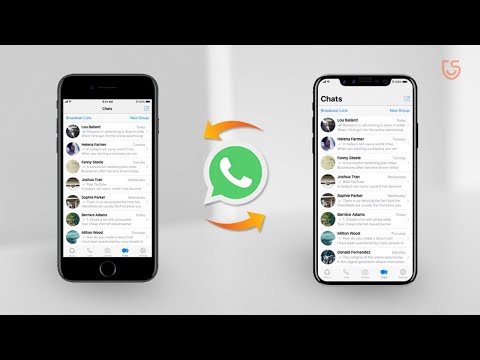
Легко переносите WhatsApp с Android на iPhone с Tenorshare iCareFone для передачи WhatsApp
Итак, вы знаете, что Tenorshare iCareFone для WhatsApp Transfer будет работать с вашим телефоном. Вы готовы использовать его для передачи данных WhatsApp с Android на iPhone. Но что включает в себя передача ваших данных? Что ж, это, наверное, проще, чем вы думаете — вот как перенести WhatsApp с Android на iPhone.
Скачайте и установите приложение.
Сделайте резервную копию данных WhatsApp.
Проверьте учетную запись WhatsApp на исходном устройстве.
Создавайте данные для вашего iPhone.
Копирование чатов WhatsApp с Android на iPhone легко с iCareFone for WhatsApp Transfer.
Узнайте больше: iCareFone для передачи WhatsApp может сделать больше, чем вы думаете
ICareFone для WhatsApp Transfer, уже являющийся полноценным инструментом, имеет больше функций, позволяющих передавать данные между устройствами, выполнять резервное копирование, восстановление, экспорт и многое другое. Помимо передачи истории чата WhatsApp с Android на iPhone, iCareFone для передачи WhatsApp также:
Помимо передачи истории чата WhatsApp с Android на iPhone, iCareFone для передачи WhatsApp также:
Позволяет передавать сообщения бизнес-аккаунта WhatsApp
Облегчает резервное копирование и восстановление в один клик для WhatsApp и WhatsApp Business
Экспорт сообщений WhatsApp в формате HTML
Поддержка резервного копирования и восстановления дополнительных приложений, включая Line, Kik, Viber, WeChat
Этот многофункциональный набор дополнительных опций делает iCareFone для WhatsApp Transfer лучшим вариантом независимо от того, переносите ли вы или экспортируете учетные записи WhatsApp или выполняете резервное копирование других приложений чата.
Перенос WhatsApp с iPhone на Android
На этом этапе вам может быть интересно, возможен ли перенос данных в другом направлении, ответ — да, вот как перенести WhatsApp с iPhone на Android.
К сожалению, учетные записи Google не поддерживают перенос данных WhatsApp с iPhone на Android. Однако в этом сценарии вы можете экспортировать историю чата в формат HTML, чтобы сохранить ее в виде архива перед переключением мобильных платформ.
Используете WhatsApp Business? Вы можете использовать это
Многие учетные записи WhatsApp принадлежат компаниям и организациям. Эти специализированные учетные записи часто меняются местами между телефонами в зависимости от того, кто использует учетную запись. iCareFone для WhatsApp Transfer также поддерживает бизнес-аккаунты. Учить как перенести бизнес WhatsApp с Android на iPhone Больше подробностей.
Экспорт чата WhatsApp в электронную почту
Еще одна особенность iCareFone для WhatsApp Transfer — это инструмент экспорта электронной почты. Эта опция полезна, если вам нужно отправить журнал чата в правоохранительные органы. Или вы можете использовать бизнес-аккаунт WhatsApp и вам нужно экспортировать чат WhatsApp поделиться подробностями чата с коллегой.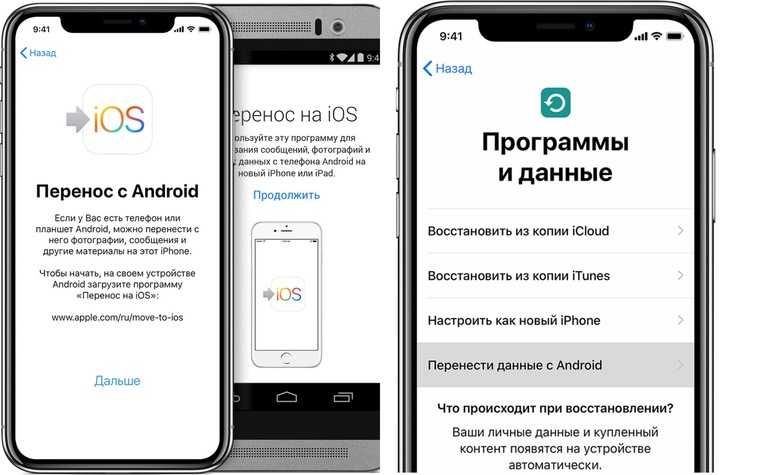 Этот вариант экспорта электронной почты идеально подходит для этого и многого другого.
Этот вариант экспорта электронной почты идеально подходит для этого и многого другого.
Перенос сообщений WhatsApp на последнюю версию iOS
Возможно, наиболее важной особенностью этого программного обеспечения является то, что оно поддерживает самые последние версии программного обеспечения. Программное обеспечение для настольных ПК доступно для Windows 10 и macOS 11 Big Sur. Мобильная поддержка распространяется на Android 10 и iOS 14, в том числе на последние модели телефонов. Короче говоря, с iCareFone для WhatsApp Transfer у вас есть инструмент, который передавать сообщения WhatsApp на iPhone 12.
Приобретите iCareFone для передачи WhatsApp в сообщения WhatsApp и WhatsApp Business
Tenorshare iCareFone для WhatsApp Transfer — это загружаемое настольное приложение для Windows 10 (также поддерживаются 8.1 / 8/7 / Vista / XP) и macOS 11 Big Sur (поддерживаются 10.15 Catalina вплоть до Mac OS X 10.8) для машин с тактовой частотой 1 ГГц.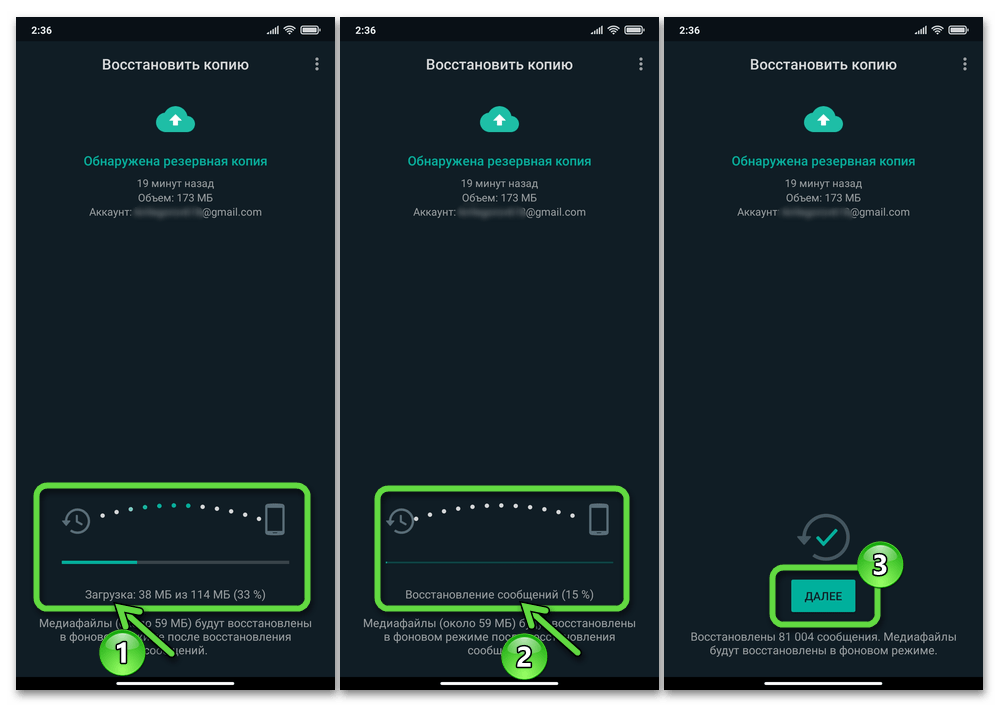 ЦП (32-разрядный или 64-разрядный), 256 МБ ОЗУ или более (рекомендуется 1 ГБ) и 200 МБ свободного дискового пространства.
ЦП (32-разрядный или 64-разрядный), 256 МБ ОЗУ или более (рекомендуется 1 ГБ) и 200 МБ свободного дискового пространства.
Практически любая модель iPhone будет работать с Tenorshare iCareFone для передачи WhatsApp, включая устройства до iPhone 6, а также модели SE, XR, XS и Pro. iPad, iPad mini, iPad Pro и iPad Air (4th Gen) планшеты также можно использовать в качестве целевых устройств для передачи данных в WhatsApp с помощью этого программного обеспечения.
Точно так же почти все устройства Android совместимы с Tenorshare iCareFone для передачи WhatsApp. Если ОС может запускать WhatsApp, вы можете быть уверены, что ваши данные могут быть переданы — вам понадобятся iOS / iPadOS 14 и Android 10.
Все версии iCareFone для WhatsApp Transfer имеют:
30-дневная гарантия возврата денег
Мгновенная доставка по электронной почте
Отмена автоматического продления для повторяющихся лицензий в любое время
Поддержка пяти мобильных устройств и одного ПК / Mac
Готов к купить iCareFone для передачи WhatsApp? Для Windows и macOS доступен гибкий набор тарифных планов, подходящий для всех требований и бюджетов.
iCareFone для WhatsApp Transfer для Windows
Стандартная месячная повторяющаяся лицензия на iCareFone для WhatsApp Transfer стоит всего 19,95 долларов. Однако вы можете сэкономить, купив 12-месячную лицензию — это большая экономия в размере 39,95 долларов США.
Если вам действительно нравится iCareFone для WhatsApp Transfer, почему бы не выбрать пожизненную лицензию? При цене 49,95 доллара это отличное соотношение цены и качества.
iCareFone для WhatsApp Transfer для Mac
Пользователи Mac могут купить iCareFone для WhatsApp Transfer всего за 24,95 долларов за ежемесячную лицензию или сэкономить с годовой лицензией за 59,95 долларов. Однако для дополнительной экономии существует пожизненная лицензия всего за 69,95 долларов.
Помимо стандартных цен на лицензии для Mac и Windows, iCareFone для WhatsApp Transfer также может предоставлять специальные индивидуальные цены для сценариев, включающих более пяти мобильных телефонов и один компьютер.
Используйте iCareFone для передачи WhatsApp между телефонами
Как видите, этот инструмент способен не только на передачу данных через WhatsApp. Благодаря дополнительным инструментам резервного копирования и восстановления телефона вы можете использовать iCareFone для WhatsApp Transfer для нескольких целей. Использовать другие инструменты чата? Вы можете использовать iCareFone для WhatsApp Transfer для резервного копирования и восстановления истории сообщений из Kik, Line, Viber и WeChat. Также есть функция экспорта, которая позволяет сохранять историю чата в формате HTML.
И есть дополнительное измерение поддержки сообщений WhatsApp Business, гарантирующее, что iCareFone для WhatsApp Transfer останется полезным независимо от ваших требований. Помните: передача чатов WhatsApp между двумя телефонами Android или двумя iPhone бесплатна. Но если вам нужно перенести историю чата WhatsApp с Android на iPhone, вам понадобится iCareFone для передачи WhatsApp.
Мы надеемся, что вам понравятся предметы, которые мы рекомендуем и обсуждаем! MakeUseOf имеет аффилированные и спонсируемые партнерства, поэтому мы получаем долю дохода от некоторых ваших покупок. Это не повлияет на цену, которую вы платите, и поможет нам предложить лучшие рекомендации по продуктам.
Перенос чатов WhatsApp с Android на iPhone: есть официальная процедура!
Apple выпустила важную новинку для всех пользователей, которые хотят перейти на iOS, но по тем или иным причинам всегда сопротивляются. Среди них, например, мы находим сообщения WhatsApp, возможно, самое важное приложение для обмена мгновенными сообщениями (вместе с Telegram). Однако до сих пор передача сообщений на iOS была возможна только через сторонние сервисы. Но теперь новая функция, наконец, доступна «Переключиться на iOS» эль ‘официальное приложение Apple позволяет вам перенести чаты WhatsApp с Android на iPhone: давайте узнаем, как это работает, где его скачать и какие смартфоны поддерживаются!
Как и предполагалось вначале, впервые у нас есть официальный метод, который позволяет нам проходить чаты WhatsApp со смартфона Android на iOS: если вы хотите перейти на iPhone, то вы, наконец, можете сделать это с уверенностью и безопасность, без необходимости проходить через сторонние системы (которые, конечно, не дают таких же гарантий, как Купертино). Мы воспользуемся дебютом этой новой услуги, чтобы объяснить все шаги, требования и работу «Переключиться на iOS».
Мы воспользуемся дебютом этой новой услуги, чтобы объяснить все шаги, требования и работу «Переключиться на iOS».
Официальный метод: передавайте чаты WhatsApp с Android на iPhone без ПК и кабеля… и бесплатно (конечно)
Начнем с требований: не переживайте, все проще, чем кажется. На Android-устройстве должно быть установлено приложение «Переключиться на iOS», а iPhone, который будет принимать чаты, обязательно должен находиться на своем первая конфигурация. Если у вас уже запущен и настроен iPhone, вам потребуется выполнить сброс.
Важное примечание: новая функция доступна при использовании версии 2.22.7.74 (или выше) WhatsApp на Android и версии 2.22.7.70 (или выше) на iOS. Также вам понадобится iPhone с Система IOS 15.5 или позже.
Переходим на iOS: как работает приложение из Купертино
Теперь давайте пошагово узнаем, как работает новая функция приложения Apple, доступная для Android.
Перенос чатов WhatsApp с Android на iPhone с помощью «Переключиться на iOS»
- Скачать приложение «Перейти на iOS»
Очевидно, что это фундаментальный шаг: приложение для переноса чатов WhatsApp с Android на iPhone является официальным, созданным Apple и опубликованным в Play Store (вы можете найти его по этой ссылке).
 Загрузите и установите его на свое Android-устройство; также убедитесь, что у вас установлена последняя версия WhatsApp.
Загрузите и установите его на свое Android-устройство; также убедитесь, что у вас установлена последняя версия WhatsApp. - Шаги на Android
Апрель недавно установленное приложение и нажмите на «Продолжай»; вы окажетесь перед «Правилами и условиями» и просто нажмите на Принимать. Если вы хотите помочь улучшить программное обеспечение Apple, выберите «Отправлять автоматически» или «Не отправлять». Разрешите разрешения, которые вам будут предложены, и активируйте Wi-Fi (если он еще не активен). Вам нужно будет ввести шестизначный код, так что останется только переключиться на новый iPhone.
- Шаги на iOS
Запустите настройку iPhone и продолжите «Настроить вручную». После нескольких операций вы окажетесь перед предметом Приложения и данные: здесь вам нужно будет выбрать Перенос данных с Android. По мере продолжения вам будут показаны код состоит было данные.
 Теперь введите код на Android-смартфоне в приложении «Переключиться на iOS».
Теперь введите код на Android-смартфоне в приложении «Переключиться на iOS». - Перенос чатов WhatsApp с Android на iOS
Видимая до сих пор операция аналогична обычной системе переключения с Android на iPhone, но на этот раз, имея смартфон с последней версией приложения для обмена сообщениями и устройство с iOS 15.5, вы найдете голос, посвященный Миграция данных WhatsApp.
Теперь начнется миграция контента с Android на iOS: не только WhatsApp, но и контакты, данные аккаунта Google, сообщения, фотографии и так далее. Очевидно, что продолжительность операции зависит от количества переносимых файлов.
Перенос чатов WhatsApp с Xiaomi, Samsung, OPPO, Realme, Oneplus на iPhone: теперь это возможно с помощью инструмента Apple
Какие смартфоны совместимы с новой функцией переноса чатов WhatsApp с Android на iPhone? Единственное ограничение явно превышено: вам понадобится терминал с Android 5 или выше; тогда необходимо, чтобы на устройстве была установлена версия WhatsApp 2.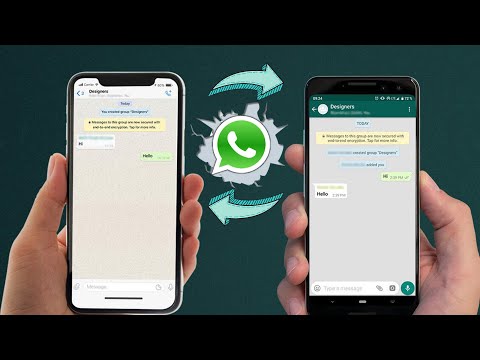 22.7.74 (или выше). Таким образом, любое устройство Xiaomi, Samsung, OPPO, vivo, Realme, OnePlus и так далее полностью поддерживаются: нет ограничений, связанных с брендом, а только с версией Android на борту.
22.7.74 (или выше). Таким образом, любое устройство Xiaomi, Samsung, OPPO, vivo, Realme, OnePlus и так далее полностью поддерживаются: нет ограничений, связанных с брендом, а только с версией Android на борту.
Но… как переключить чаты WA с iOS на Android?
Мы увидели все грани официального приложения Apple, но осталась одна деталь. Как переключить чаты WhatsApp с iOS на Android? В этом случае, вот вы наш гид со всеми подробностями и полной процедурой.
⭐️ Откройте для себя новый еженедельный флаер GizChina с всегда разными эксклюзивными предложениями и купонами.
4 способа перенести WhatsApp с Андроида на Айфон 13
Переключаетесь с Android на iPhone 13/12/11/X/8/7 Plus, но не знаете, как перенести сообщения WhatsApp с Android на iPhone? Сейчас расскажем подробно, как этот вопрос решить.
Прежде чем начать: часто задаваемые вопросы о переносе сообщений WhatsApp с Android на iPhone
1.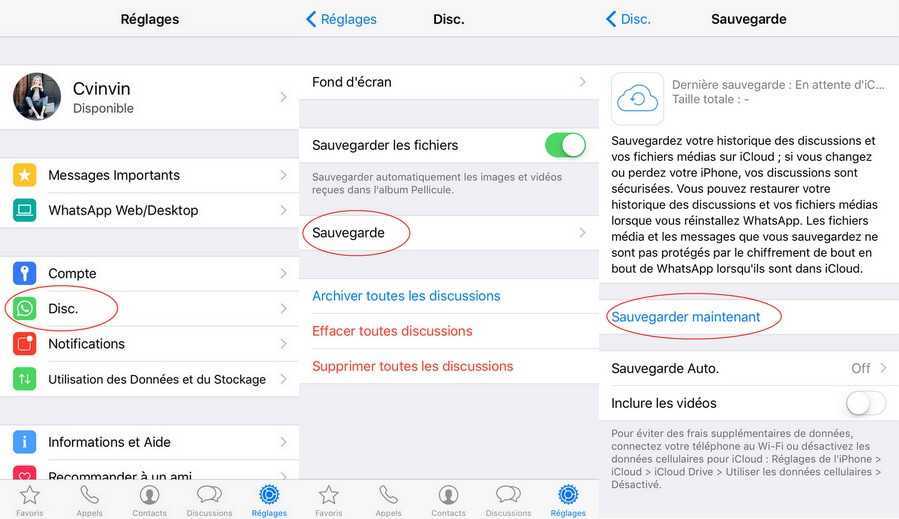 Могу ли я передавать сообщения WhatsApp с Android на iPhone?
Могу ли я передавать сообщения WhatsApp с Android на iPhone?
Да, 100% точно. Но следите за тем, как перенести историю чата WhatsApp с Android на iPhone. Многие руководства на самом деле вводят в заблуждение.
2. Могу ли я передавать сообщения WhatsApp с Android на iPhone с помощью Google Диска?
Нет, ты не можешь. iPhone связан с iCloud, и вы можете восстановить его только из резервной копии iCloud.
3. Могу ли я бесплатно передавать сообщения WhatsApp с Android на iPhone?
Честно говоря, передача Android WhatsApp на iPhone может быть бесплатной, но не всегда работает.
Теперь о главном. Итак, способов гарантированно качественного переноса данных WhatsApp с Android на iPhone есть как минимум 4:
- Способ 1 (самый простой и эффективный): перенос WhatsApp с Android на iPhone
- Способ 2: перенос чата WhatsApp с Android на iPhone с помощью резервного копирования истории
- Способ 3: перенос сообщений WhatsApp с Android на iPhone с помощью чата по электронной почте
- Способ 4: перенос данных WhatsApp с Android на iPhone с помощью «Move to iOS».

Ну и далее — по порядку:
Способ #1 (самый простой и эффективный) — перенос WhatsApp с Android на iPhone
Самый простой и наиболее рекомендуемый способ перекинуть всю переписку WhatsApp с Android на iPhone или последнюю версию iPhone — это специальный инструмент — iCareFoneTransfer. Он прост в использовании и может перенести ваши чаты WhatsApp всего за несколько секунд. Вам не нужно знать слишком много технологий, программное обеспечение может проинструктировать вас.
Давайте посмотрим, как сделать перевод с помощью видеогайда:
Как видим, алгоритм действий предельно прост:
- Загрузите Tenorshare iCareFone Transfer на свой компьютер, подключите Android и iPhone:
- После подтверждения некоторых всплывающих окон вам необходимо сделать резервную копию данных WhatsApp на исходном устройстве.
 Сделайте это, как показано на скриншотах:
Сделайте это, как показано на скриншотах:
- Чтобы сохранить ваши данные в безопасности, вам необходимо подтвердить учетную запись WhatsApp, которую вы использовали для создания резервной копии, введя свой номер телефона и код страны ниже, а затем нажмите «Подтвердить»:
- Затем введите 6-значный код подтверждения WhatsApp, который вы только что получили от официального лица WhatsApp. Нажмите «Подтвердить».
- После подтверждения того, что ваши данные в безопасности, программа автоматически сгенерирует данные, которые можно восстановить для вашего целевого устройства.
- Вам необходимо войти в свою учетную запись, чтобы убедиться, что данные видны, когда передача WhatsApp с Android на iPhone завершена. Через некоторое время ваши данные WhatsApp были успешно переданы:
Способ #2 — перенос чата WhatsApp с Android на iPhone с помощью резервного копирования истории
Вы можете задаться вопросом, есть ли другой способ сделать это? Как перенести WhatsApp с Android на iPhone с помощью резервной копии чата?
Как мы все знаем, когда вы переустанавливаете WhatsApp на Android, появится сообщение, уведомляющее вас о восстановлении из локальной резервной копии.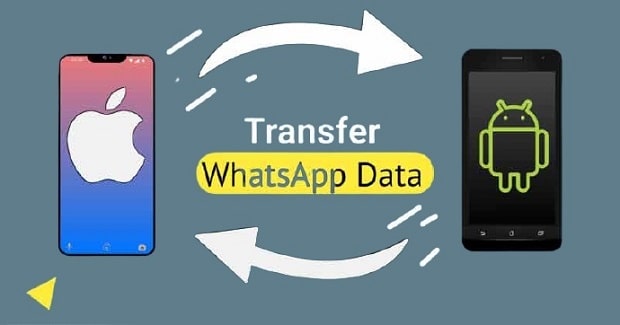
Примечание. Однако это не работает на iPhone. Тем не менее, мы по-прежнему объясняем, как выполнить восстановление из резервной копии ниже. Помните, что этот способ работает только на «Android to Android».
- Разблокируйте свое Android-устройство и перейдите в WhatsApp.
- Перейдите в «Настройки» > «Чаты» > «Резервное копирование чата», а затем нажмите кнопку «Резервное копирование».
- Вам нужно будет удалить WhatsApp на своем старом телефоне Android. Затем откройте его на новом iPhone, войдите в WhatsApp, используя свою исходную учетную запись.
- Появится всплывающее окно с предложением восстановить файлы резервных копий, которые хранятся в облаке WhatsApp:
Через несколько минут вы обнаружите, что успешно восстановили сообщения WhatsApp с Android на iPhone 7 (Plus). Теперь вы можете пользоваться WhatsApp и на iPhone.
Способ #3 — перенос сообщений WhatsApp с Android на iPhone с помощью чата по электронной почте
Примечание. Использование чата по электронной почте — не идеальный способ, а своего рода импровизация. Вы не сможете просматривать историю чата в WhatApp, как раньше.
Использование чата по электронной почте — не идеальный способ, а своего рода импровизация. Вы не сможете просматривать историю чата в WhatApp, как раньше.
Использование электронной почты для передачи сообщений WhatsApp также является простым решением, здесь не так много шагов, просто следуйте за нами:
- Откройте Ватсап.
- Нажмите «Настройки» > «Настройки чатов» > «История чатов» > «Электронный чат».
- Выберите файлы истории чата WhatsApp, которые вы хотите передать, вы также можете выбрать прикрепление мультимедиа или без мультимедиа.
- Далее вы перейдете на страницу отправки, убедитесь, что вы уже вошли в свой WhatsApp на новом iPhone, а затем отправьте на него историю чата:
Способ 4 — перенос данных WhatsApp с Android на iPhone с помощью функции «Move to iOS»
Вы когда-нибудь слышали об этом приложении: Переместить на iOS? Он разработан компанией Apple. Вы можете установить его на свой телефон Android из Google Play и использовать для простого перемещения файлов Android на iPhone.
Примечание. Приложение Move to iOS не поддерживает «перенос WhatsApp с Android на iPhone».
Сделать нужно следующее:
- Загрузите и установите Move to iOS на свое Android-устройство.
- Вам нужно будет принять условия, после чего вы увидите экран «Найти свой код».
- Затем настройте свой iPhone, пока не увидите экран «Переместить с Android». Дождитесь появления 10-значного или 6-значного кода:
- Обратите внимание, что если вы настроили устройство, вам сначала нужно будет сбросить его до заводских настроек.
- Введите код на телефоне Android.
- Выберите файлы, которые вы хотите перенести на iPhone, и дождитесь завершения всего процесса
Вывод
После того, как вы прочитали то, что было упомянуто выше: если вы хотите перенести историю чата WhatsApp с iPhone на Android одним щелчком мыши, то iCareFone Transfer как раз то, что нужно.
4 способа переноса WhatsApp с Android на iPhone 14/13 [включая сообщения и мультимедиа]
WhatsApp широко используется во всем мире и насчитывает около 1,5 миллиарда пользователей.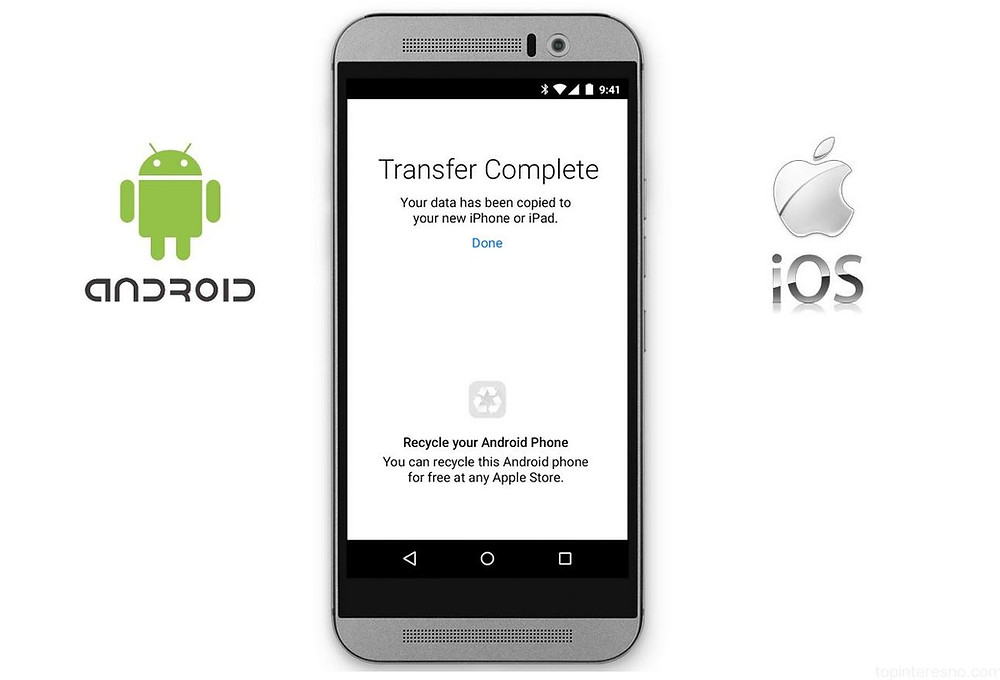 Наиболее часто используемыми функциями являются общение в чате, отправка и получение сообщений / фотографий / видео WhatsApp, обмен статусом как с членами семьи, так и с друзьями. Когда вы переключаетесь с Android на iPhone, вы обязательно захотите перенести сообщения WhatsApp с Android на iPhone. Здесь, в этом руководстве, мы представим вам 3 полезных метода на как передавать сообщения WhatsApp с Android на iPhone 13/12/11/X/8/7/6 бесплатно. Ознакомьтесь с ними и выберите тот, который вам больше нравится.
Наиболее часто используемыми функциями являются общение в чате, отправка и получение сообщений / фотографий / видео WhatsApp, обмен статусом как с членами семьи, так и с друзьями. Когда вы переключаетесь с Android на iPhone, вы обязательно захотите перенести сообщения WhatsApp с Android на iPhone. Здесь, в этом руководстве, мы представим вам 3 полезных метода на как передавать сообщения WhatsApp с Android на iPhone 13/12/11/X/8/7/6 бесплатно. Ознакомьтесь с ними и выберите тот, который вам больше нравится.
- Часть 1: Как перенести WhatsApp с Android на iPhone 14/13 DirectlyHot
- Часть 2: Могу ли я восстановить чаты WhatsApp с Google Диска на iPhone?
- Часть 3: Как перенести сообщения WhatsApp с Android на iPhone 14/13 с помощью электронной почты без ПК
- Часть 4: Могу ли я перенести WhatsApp с Android на iPhone с помощью Move to iOS?
Часть 1: Как перенести WhatsApp с Android на iPhone 14/13 напрямую
Наиболее рекомендуемый способ передачи сообщений WhatsApp с Android на iOS — использование UltFone WhatsApp Transfer.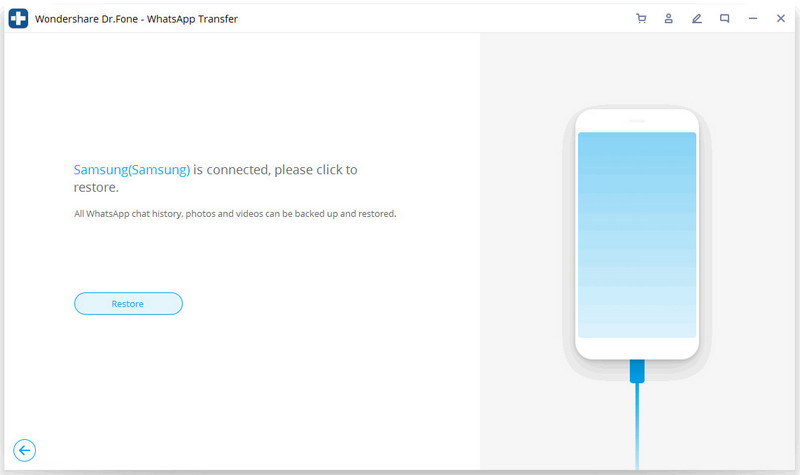 С ним вам не нужна резервная копия для переноса WhatsApp с Android на iPhone, и не возникнет никаких непредвиденных проблем, таких как сбой передачи или удаление данных. На ваш iPhone будут передаваться не только сообщения WhatsApp, но и контакты WhatsApp, история звонков и все другие мультимедийные файлы внутри разговора в чате.
С ним вам не нужна резервная копия для переноса WhatsApp с Android на iPhone, и не возникнет никаких непредвиденных проблем, таких как сбой передачи или удаление данных. На ваш iPhone будут передаваться не только сообщения WhatsApp, но и контакты WhatsApp, история звонков и все другие мультимедийные файлы внутри разговора в чате.
Ключевые особенности UltFone WhatsApp Transfer:
- Резервное копирование WhatsApp на iPhone/Android бесплатно.
- Легко переносите WhatsApp с Android на iOS, iOS на Android, Android на Android и iOS на iOS.
- Перенос WhatsApp Business с Android на iPhone.
- Поддержка всех моделей iPhone и моделей Android.
- Работает как на Windows, так и на Mac.
Скачать бесплатно
Для ПК
Безопасная загрузка
Скачать бесплатно
Для Mac
Безопасная загрузка
КУПИ СЕЙЧАС
КУПИ СЕЙЧАС
Как напрямую передавать сообщения WhatsApp с Android на iPhone 12 и более ранние модели
Загрузите и установите инструмент UltFone Android на iPhone WhatsApp Transfer на свой ПК или компьютер Mac, затем выполните следующие действия для передачи сообщений WhatsApp с Android на iPhone.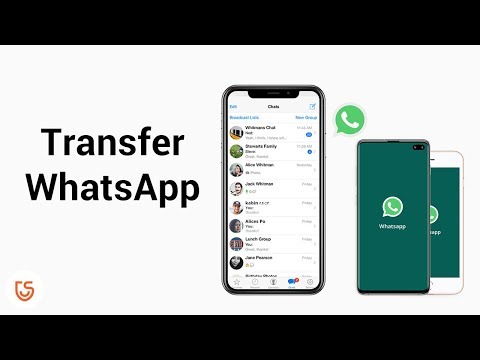
Шаг 1 Запустите эту программу на своем компьютере и подключите к ней устройства Android и iPhone.
Шаг 2 Перед переносом сделайте новую резервную копию на телефоне Android. Нажмите «Продолжить» после завершения резервного копирования.
Шаг 3 Получение данных WhatsApp с устройства Android.
Шаг 4 Следуйте инструкциям на экране, чтобы подтвердить свою резервную учетную запись WhatsApp.
Шаг 5 Создание данных WhatsApp, которые можно восстановить.
Шаг 6 Теперь ваши сообщения WhatsApp успешно перенесены на iPhone.
Вас также может заинтересовать:
- Как перенести WhatsApp с iPhone на Android
- Как перенести WhatsApp с Android на Android
- Как перенести WhatsApp с iPhone на iPhone
Часть 2: Могу ли я восстановить чаты WhatsApp с Google Диска на iPhone?
Нет, вы не можете передавать сообщения WhatsApp с Android на iPhone с помощью Google Диска. Когда вы делаете резервную копию WhatsApp на устройствах Android, резервная копия фактически копируется на Google Диск. Но iPhone создал резервную копию WhatsApp в iCloud, а это совершенно другая платформа облачного хранения. Google и iCloud использовали разные способы и алгоритмы хранения, поэтому, если вы хотите перенести WhatsApp с Google Диска в iCloud, он вас, наконец, подведет.
Когда вы делаете резервную копию WhatsApp на устройствах Android, резервная копия фактически копируется на Google Диск. Но iPhone создал резервную копию WhatsApp в iCloud, а это совершенно другая платформа облачного хранения. Google и iCloud использовали разные способы и алгоритмы хранения, поэтому, если вы хотите перенести WhatsApp с Google Диска в iCloud, он вас, наконец, подведет.
Часть 3: передача сообщений WhatsApp с Android на iPhone с помощью электронной почты без ПК
Электронная почта
, без сомнения, является еще одним возможным способом бесплатной передачи сообщений WhatsApp с Android на iPhone. И процесс довольно прост в эксплуатации.
- 1. Откройте WhatsApp и нажмите «Настройки» -> «Настройки чата» -> «История чата» -> «Электронный чат».
- 2. Выберите файлы истории чата на телефоне Android и выберите отправку по электронной почте с мультимедиа или без него.
3. Отправьте файлы на адрес электронной почты, в который вы вошли на своем iPhone или iPad.

Примечание : Перенос WhatsApp с Android на iPhone по электронной почте может передавать вручную только небольшой объем данных WhatsApp за раз, а также вы не можете напрямую передавать данные WhatsApp на свой iPhone.
Часть 4: Могу ли я передавать сообщения WhatsApp с Android на iPhone с помощью Move to iOS?
Нет, нельзя. Apple Inc. разработала приложение под названием Move to iOS, которое может бесплатно передавать данные с Android на iOS. Но на самом деле он не поддерживает передачу данных WhatsApp с Android на iPhone. Если вы хотите перенести другие данные, загрузите приложение из Google Play и следуйте приведенным ниже инструкциям.
- 1. На экране настройки iPhone нажмите «Переместить данные с Android» на экране «Приложения и данные».
- 2. Откройте «Переместить на iOS» на телефоне Android и нажмите «Продолжить».
- 3. Нажмите «Продолжить» на iPhone и дождитесь появления кода.
- 4.
 Введите код на Android-устройстве и выберите данные WhatsApp, нажмите «Далее».
Введите код на Android-устройстве и выберите данные WhatsApp, нажмите «Далее». - 5. Когда полоса загрузки заполнится, нажмите «Готово» на телефоне Android и нажмите «Продолжить» на iPhone, чтобы выполнить следующие шаги настройки.
Вас также может заинтересовать Move to iOS не работает/не подключается.
Заключение
В этой статье показано несколько способов переноса WhatsApp с Android на iPhone 12/11/X/8/7/6. Выберите тот, который соответствует ситуации с вашим устройством, и удачи в процессе. Тем не менее, UltFone WhatsApp Transfer — наиболее рекомендуемый метод для переноса WhatsApp с Android на iPhone, поскольку он действительно прост в использовании.
Скачать бесплатно
Для ПК
Безопасная загрузка
Скачать бесплатно
Для Mac
Безопасная загрузка
КУПИ СЕЙЧАС
КУПИ СЕЙЧАС
Перенос WhatsApp с Android на iPhone 14 без стирания данных устройства
Переключение с Android на iPhone 14/13/12Plus, но не знаю, как передавать сообщения WhatsApp с Android на iPhone ? Сегодня мы расскажем вам подробные решения для передачи WhatsApp по этому запросу.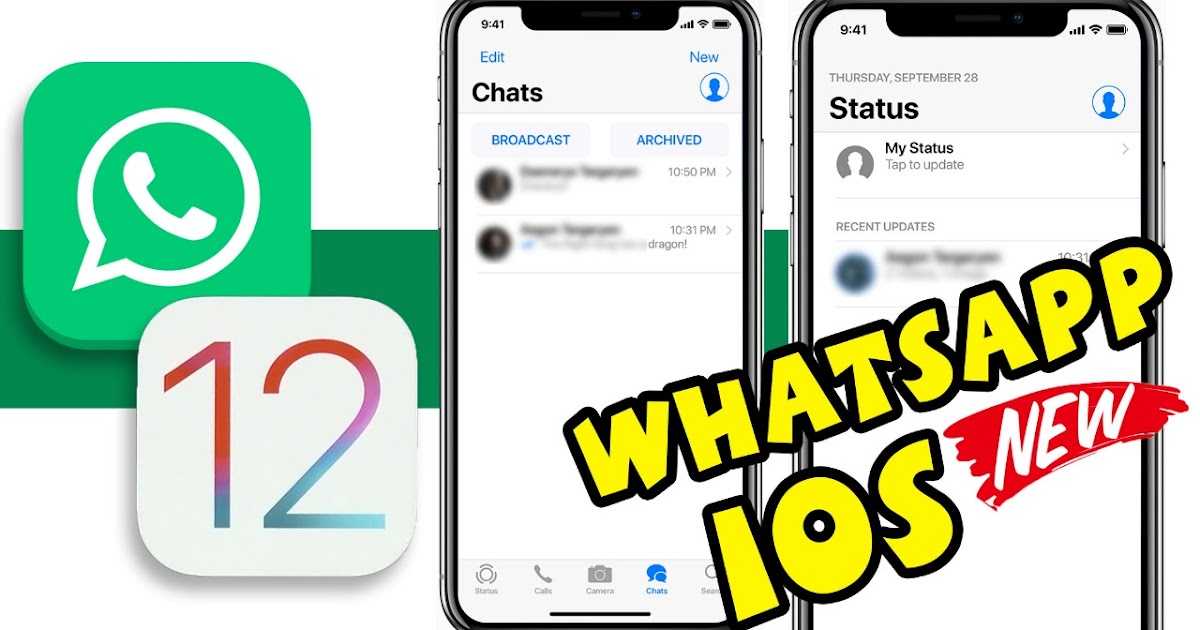
Прежде чем приступить к работе: часто задаваемые вопросы о переносе сообщений Whatsapp с Android на iPhone 14
1. Могу ли я передавать сообщения Whatsapp с Android на iPhone?
Да. Недавно WhatsApp официально выпустил решение, помогающее пользователям переносить WhatsApp с Android на iOS с помощью приложения Move to iOS, но многие пользователи говорят, что этот метод не работает, потому что значок WhatsApp не отображается во время процесса.
Теперь не спешите использовать Move to iOS. Есть много ограничений и недостатков, о которых нужно знать. Не волнуйтесь, мы расскажем вам все, что вы хотите знать о переходе на iOS. Если вы хотите быстро узнать, как лучше всего перенести WhatsApp, нажмите здесь.
2. Могу ли я передавать сообщения WhatsApp с Android на iPhone с помощью Google Диска?
Нет, официального способа сделать это нет. В настоящее время многие люди ищут в Интернете, как перенести WhatsApp с Android на iPhone 14 с помощью Google Диска.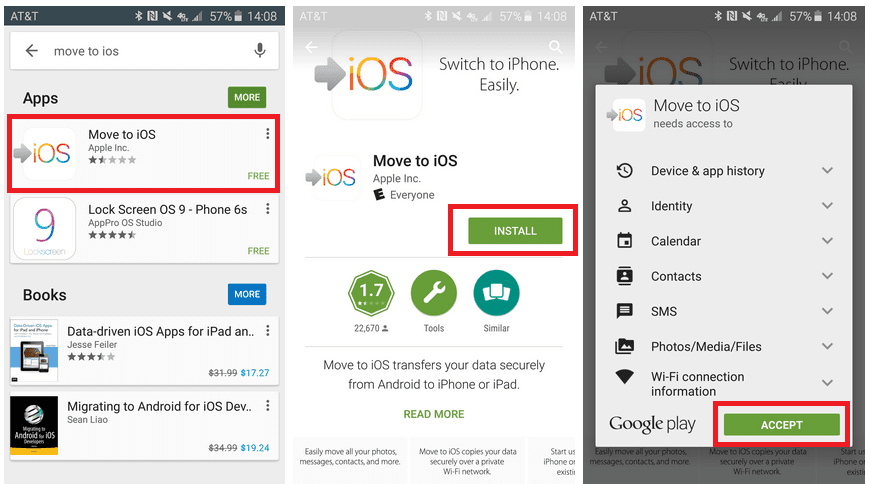 К сожалению, сейчас это невозможно, потому что вы можете восстанавливать резервные копии Google Диска только на другие телефоны Android, но не на iPhone.
К сожалению, сейчас это невозможно, потому что вы можете восстанавливать резервные копии Google Диска только на другие телефоны Android, но не на iPhone.
Сказав это, Tenorshare iCareFone Transfer позволяет вам преодолеть этот барьер, позволяя загружать резервные копии с Google Диска и восстанавливать их на новый iPhone 14 вручную. Перейдите к способу 2, чтобы узнать о нем больше.
3. Могу ли я бесплатно передавать сообщения WhatsApp с Android на iPhone?
Честно говоря, передача Android WhatsApp на iPhone может быть бесплатной с помощью функции «Переместить на iOS» или «Электронная почта», но эти бесплатные методы не всегда работают и могут привести к потере данных. Вы узнаете, если продолжите читать блог.
- Метод 1: перенос WhatsApp с Android на iPhone без стирания данных устройстваTOP
- Метод 2: как скопировать чат WhatsApp с Android на iPhone с помощью резервного копирования истории
- Метод 3: как перенести сообщения WhatsApp с Android на iPhone с помощью чата электронной почты
- Метод 4: перенос данных WhatsApp с Android на iPhone с помощью функции «Переместить на iOS» HOT
- : лучший инструмент для передачи WhatsApp с Android на iOS
- Дополнительный совет 1: сделайте резервную копию WhatsApp перед переносом
- Дополнительный совет 2: данные WhatsApp случайно потеряны при передаче, как восстановить?
Сравнение
(Выбор редакции) Способ 1: перенести WhatsApp с Android на iPhone без стирания данных устройства
- Использование CareFone Transfer с компьютером
- Использование iCareFone Transfer без компьютера
Перенос чатов WhatsApp с Android на iPhone с помощью компьютера
Самый простой и рекомендуемый способ переноса разговоров WhatsApp с Android на iPhone 7 или последнюю версию iPhone 14/Plus/Pro/Pro Max — это надежный инструмент — iCareFone Transfer (iCareFone for WhatsApp Transfer).
Какие устройства поддерживает этот инструмент? Все модели iPhone и более 5000 популярных Android-устройств, таких как Samsung S22, LG и т. д.
Какие данные этот инструмент поддерживает для передачи WhatsApp? Что ж, вы можете использовать iCareFone Transfer для передачи сообщений чатов WhatsApp, GIF-файлов WhatsApp, аудиозаписей WhatsApp, документов, изображений WhatsApp, наклеек WhatsApp, видео WhatsApp и голосовых заметок WhatsApp.
- Передача данных WhatsApp между Android и iOS
- Перенос GBWhatsApp в WhatsApp/GBWhatsApp
- Бесплатное резервное копирование данных WhatsApp на компьютер
- Без сброса к заводским настройкам
- Данные устройства не будут удалены/потеряны
- Объединить чаты WhatsApp с исходного устройства на целевое устройство
- Вы можете выбрать и принять решение о передаваемых данных WhatsApp самостоятельно
Давайте посмотрим, как осуществить передачу с помощью видеогида?
Загрузите Tenorshare iCareFone Transfer (iCareFone для WhatsApp Transfer) на свой компьютер, подключите Android и iPhone.

После подтверждения некоторых всплывающих окон вам необходимо создать резервную копию данных WhatsApp на исходном устройстве. Сделайте это, как показано на скриншотах.
Чтобы обеспечить безопасность ваших данных, вам необходимо подтвердить учетную запись WhatsApp, которую вы использовали для создания резервной копии, введя свой номер телефона и код страны ниже, а затем нажмите «Подтвердить».
Затем введите 6-значный код подтверждения WhatsApp, который вы только что получили от официального представителя WhatsApp. Нажмите «Подтвердить».
Убедившись, что ваши данные в безопасности, вы можете выбрать данные, которые хотите передать, и программа автоматически сгенерирует данные, которые можно восстановить для вашего целевого устройства.
Вам необходимо войти в свою учетную запись, чтобы убедиться, что данные видны после завершения передачи WhatsApp Android на iPhone.
Программа восстанавливает данные на вашем iPhone, что займет несколько минут.

Через некоторое время ваши данные WhatsApp были успешно переданы.
Перенос чатов WhatsApp с Android на iPhone без компьютера
Как перенести WhatsApp с Android на iPhone без кабеля? Этот раздел поможет вам.
Перейдите в Google Play, найдите «iCareFone Transfer (iCareFone for WhatsApp Transfer)» и установите.
После получения Соглашения об обслуживании и Конфиденциальности пользователя подключите устройство Android и iOS с помощью кабеля USB OTG и разрешите приложению доступ.
Чтобы обеспечить безопасность ваших данных WhatsApp, используйте номер телефона и код подтверждения для подтверждения учетной записи WhatsApp, которая используется для создания резервной копии.
После успешной проверки учетной записи WhatsApp приложение автоматически начнет генерировать новые данные резервного копирования WhatsApp. Дождитесь завершения и нажмите «Далее».
Перед переносом резервной копии WhatsApp откройте на устройстве iOS «Настройки» > «Учетная запись iCloud» > «Найти iPhone», а затем отключите функцию «Найти iPhone».
 После этого приложение начинает передавать резервную копию на iOS-устройство.
После этого приложение начинает передавать резервную копию на iOS-устройство.Убедитесь, что ваше устройство полностью заряжено. После завершения передачи данных удалите WhatsApp и переустановите WhatsApp, чтобы просмотреть переданные данные.
Давайте посмотрим, как сделать перевод с помощью видеогида?
Метод 2: как скопировать чат WhatsApp с Android на iPhone с помощью резервного копирования истории
Сказав это, Tenorshare iCareFone Transfer позволяет вам преодолеть этот барьер, позволяя загружать резервные копии с Google Диска и восстанавливать их на новый iPhone 14 вручную.
Вот как перенести резервную копию WhatsApp с Google Диска на iPhone с помощью iCareFone Transfer:
Загрузите и установите Tenorshare iCareFone Transfer на свой компьютер и откройте его. Подключите ваш iPhone к компьютеру с помощью USB-кабеля. Выберите логотип WhatsApp, а затем выберите «Резервное копирование» в меню слева.

Выберите «С Google Диска». Создайте резервную копию WhatsApp на Google Диске на телефоне Android. Выберите вкладку «Резервное копирование» на левой панели, затем выберите «С Google Диска» на верхней панели. Нажмите «Создать резервную копию сейчас».
- Войдите в свою учетную запись Google. Выберите последний файл резервной копии и нажмите «Продолжить». Создайте резервную копию данных резервной копии Google Диска с помощью iCareFone Transfer.
Когда резервное копирование будет завершено, вы сможете просмотреть данные резервной копии Google Диска. Выберите «Восстановить на iOS» из 3 кнопок, показанных внизу.
И все готово. Вы успешно восстановили резервную копию Google Диска на iPhone 14.
Метод 3: как бесплатно передавать сообщения WhatsApp с Android на iPhone с помощью чата электронной почты
Использование электронной почты для передачи сообщений WhatsApp также является простым решением.
Однако имейте в виду, что этот параметр сильно ограничен, так как позволяет экспортировать только текстовые файлы. Что еще хуже, вы не можете восстановить чаты на своем новом iPhone.
Примечание. Использование чата по электронной почте не является идеальным способом, это всего лишь импровизация. Вы не сможете просматривать историю чата в WhatApp, как раньше.
Если вы не возражаете, просто следуйте за нами:
Метод 4: перенос разговоров WhatsApp с Android на iPhone с помощью функции «Переместить на iOS»
WhatsApp теперь поддерживает перенос чатов с Android на iPhone через приложение Move to iOS. Это бесплатно, но это также ограничено!
Однако у этого метода есть некоторые ограничения, которые вы должны знать:
- Вы должны выполнить сброс настроек на вашем iPhone, и все данные вашего устройства будут удалены.
- Вы не можете определить тип передаваемых данных WhatsApp.
- Вы не можете объединить данные WhatsApp вашего iPhone и данные WhatsApp Android.

- Учетная запись WhatsApp должна совпадать с учетной записью на вашем телефоне Android.
- Процесс переноса на iOS занимает много времени.
- Приложение «Перенос на iOS» всегда зависает на любом этапе.
- Многие пользователи говорят, что этот метод не работает, потому что они не видят параметр WhatsApp при использовании Move to iOS.
Прежде чем использовать приложение «Перенос на iOS» для переноса данных WhatsApp, убедитесь, что:
- Используйте тот же номер телефона, что и старый телефон, на новом устройстве.
- iPhone должен быть новым или сброшенным до заводских настроек, чтобы выполнить сопряжение с приложением Move to iOS и перенести данные с телефона Android.
- Устройства Android и iOS должны быть подключены к источнику питания.
- Оба устройства должны быть подключены к одной и той же сети Wi-Fi, либо вам необходимо подключить устройство Android к точке доступа вашего iPhone. ОС Android Lollipop, SDK 21 или более поздней версии или Android 5 или более поздней версии, установленной на устройстве Android.

- iOS 15.5 или выше, установленная на вашем iPhone.
- Приложение «Переместить на iOS», установленное на вашем телефоне Android.
- WhatsApp iOS версии 2.22.10.70 или выше на новом устройстве.
- WhatsApp Android версии 2.22.7.74 или выше на старом устройстве.
Если вы не соблюдаете вышеупомянутые ограничения и все вышеперечисленные условия готовы, выполните следующие действия, чтобы начать перевод:
Загрузите и откройте приложение Move to iOS на своем телефоне Android и следуйте инструкциям на экране.
Код будет отображаться на вашем iPhone. При появлении запроса введите код на своем телефоне Android. Нажмите «Продолжить» и следуйте инструкциям на экране.
- Выберите WhatsApp на экране передачи данных. ( Если вы не видите WhatsApp на этом этапе, попробуйте другие методы, такие как iCareFone Transfer. )
- Нажмите «СТАРТ» на телефоне Android и подождите, пока WhatsApp подготовит данные для экспорта.

- Вы выйдете из своего Android-телефона после того, как данные будут подготовлены.
- Выберите «ДАЛЕЕ», чтобы вернуться в приложение «Переместить в iOS».
- Выберите «ПРОДОЛЖИТЬ», чтобы перенести данные с телефона Android на iPhone, и подождите, пока «Переместить на iOS» подтвердит завершение передачи.
- Установите последнюю версию WhatsApp из App Store.
- Откройте WhatsApp и войдите в систему, используя тот же номер телефона, который использовался на вашем старом устройстве.
- При появлении запроса выберите «Пуск» и подождите, пока процесс завершится. Завершите активацию нового устройства, и вы увидите, что ваши чаты ждут вас.
Во время этого процесса может возникнуть множество ошибок, например, зависание при переходе на ios, ошибки и т. д. Поэтому, если вы хотите узнать, как перенести WhatsApp с Android на iPhone без перемещения на iOS, попробуйте Tenorshare iCareFone Transfer.
Связанное чтение Перенос WhatsApp на iOS не работает.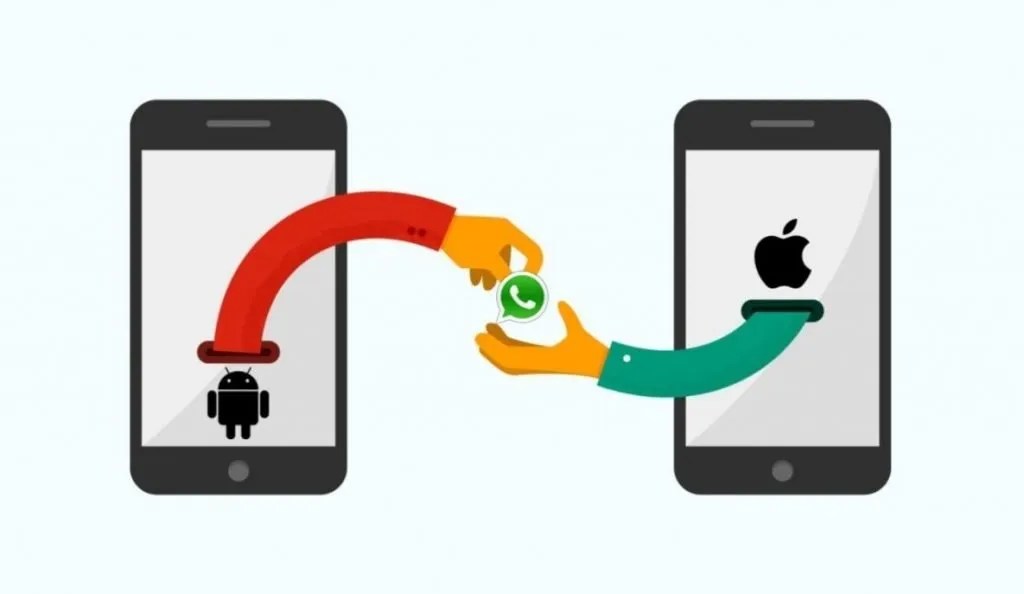
Сравнение
: лучший инструмент для передачи WhatsApp с Android на iOS
| ХАРАКТЕРИСТИКИ | Перейти на iOS | Электронная почта | iCareFone Transfer |
|---|---|---|---|
| Не стирать данные iPhone | |||
| Передача определенного типа данных | |||
| Шанс успеха | Низкий | Высокий | Высокий |
| Скорость передачи | Медленный | Медленный | Быстро |
| Необходимое время | 30 минут | 10-30 минут | 6-10 минут |
| Поддерживается iOS | iOS 15.5 или выше | Поддержка всех версий iOS | Поддержка всех версий iOS |
Дополнительный совет 1: сделайте резервную копию WhatsApp перед переносом
Ну, это обязательная задача перед переносом WhatsApp или переходом на новый iPhone.
Поэтому вы не будете чувствовать себя беспомощным, если потеряете данные WhatsApp. Вот несколько вариантов резервного копирования данных WhatsApp.
Вариант 1: Резервное копирование WhatsApp в iCloud/Google Диск
Связанное чтение Локальная резервная копия WhatsApp.
Вариант 2: Резервное копирование WhatsApp на компьютер
Связанное чтение Как сделать резервную копию WhatsApp на компьютере.
Дополнительный совет 2: данные WhatsApp случайно потеряны при передаче, как восстановить?
Хоть мы и надеемся, что с вами этого никогда не случится, что делать в таком случае? Будьте в покое; существуют решения, которые помогут вам восстановить важные данные WhatsApp.
Ситуация 1: у меня есть резервная копия WhatsApp
Если у вас есть резервная копия WhatsApp, вам просто нужно восстановить резервную копию, и ваши данные WhatsApp снова отобразятся. Вот вам инструкция по скриншоту:
Ситуация 2: у меня нет резервной копии WhatsApp
Использование квалифицированного стороннего инструмента — ваш единственный практический вариант в этом случае — UltData WhatsApp Recovery. Этот инструмент может помочь вам восстановить удаленные или потерянные сообщения WhatsApp без рута.
Этот инструмент может помочь вам восстановить удаленные или потерянные сообщения WhatsApp без рута.
UltData WhatsApp Recovery доступен для пользователей Android и iOS. Это на 100 % безопасно и обещает самый высокий уровень успешного восстановления данных в отрасли.
( Примечание: Все программы, которые обещают 100% восстановление, являются мошенниками, не верьте им. Пожалуйста, позаботьтесь о безопасности ваших личных данных.)
Щелкните здесь, чтобы узнать, как это работает!
Заключение
После того, как вы прочитали то, что упоминалось выше: если вы хотите перенести историю чата WhatsApp с Android на iPhone одним щелчком мыши, то этот iCareFone iOS WhatsApp Transfer, Backup & Restore как раз для вас.
Как перемещать/переносить сообщения WhatsApp с Android на iPhone 14/iOS 16 Бесплатно
home_iconСоздано с помощью Sketch.
Главная > Перенос WhatsApp > Как переместить/перенести WhatsApp с Android на iPhone 14/iOS 16 бесплатно
Кевин Уокер
17 июля 2019 г. (обновлено: 13 сентября 2022 г.)
(обновлено: 13 сентября 2022 г.)
Чтение через 7 мин.
0 Количество
iPhone стал настолько популярен, что нередко можно встретить пользователей Android, желающих перейти с Android на iPhone 14. Но как только решение принято, большинство пользователей обнаруживают, что перенести данные WhatsApp с Android на айфон 14.
Основная причина, по которой перенос чатов WhatsApp с Android на iPhone14/iOS 16 может быть затруднен, заключается в том, что платформы используют совершенно разные системы, поэтому приложение Android не работает на iPhone.
Итак, если WhatsApp для Android не работает на iPhone, как вы можете бесплатно передавать сообщения WhatsApp с Android на iPhone 14/iOS 16? Что ж, есть несколько способов сделать это, и в этой статье будут рассмотрены некоторые из наиболее эффективных решений.
Мы сняли видео обо всех упомянутых в Интернете решениях для передачи WhatsApp с Android на iPhone 14, давайте посмотрим, сработают ли эти решения или нет. Мы рекомендуем iTransor для WhatsApp как лучшее решение для передачи данных WhatsApp с Android на iPhone 14, 9.0021 Загрузите iTransor для WhatsApp бесплатно прямо сейчас.
Мы рекомендуем iTransor для WhatsApp как лучшее решение для передачи данных WhatsApp с Android на iPhone 14, 9.0021 Загрузите iTransor для WhatsApp бесплатно прямо сейчас.
- 3 способа переноса WhatsApp с Android на iPhone 14
- Прямой перенос WhatsApp с Android на iPhone 14 iPhone 14 и чтение в виде файлов журнала
К счастью, есть несколько способов, которыми вы можете попробовать бесплатно передавать сообщения WhatsApp с Android на iPhone 14. Не стесняйтесь читать следующие разделы прямо сейчас. Мы также предоставим более интуитивно понятный способ описания различий между двумя возможными способами.
| Difficulty | Bulk Transfer | Required Time | Transfer to WhatsApp Account | |
|---|---|---|---|---|
| iTransor for WhatsApp | Easy | Short | ||
| Backuptrans | Complex | Средний | ||
| Экспорт чата WhatsApp | Сложный | Длинный |
Способ 1.
 Переместите WhatsApp с Android на iPhone 14/iOS 16 напрямую [наиболее рекомендуемый]
Переместите WhatsApp с Android на iPhone 14/iOS 16 напрямую [наиболее рекомендуемый]
Большинство методов окажутся сложными, поскольку устройства iOS и Android очень разные. Но есть программа, которая позволяет легко переносить данные WhatsApp с Android на iPhone 14 одним щелчком мыши.
Эта программа называется iTransor для WhatsApp и специализируется на передаче сообщений и вложений WhatsApp между устройствами Android и iOS независимо от операционной системы. Скачайте iTransor for WhatsApp для передачи данных WhatsApp прямо сейчас.
Вот причины, по которым вам следует выбрать iTransor для WhatsApp:
- Резервное копирование, восстановление, экспорт и перенос WhatsApp/WhatsApp Business для устройств Android и iOS поддерживаются в рамках одной программы. Вы можете перенести чаты WhatsApp с Android на новый iPhone напрямую в несколько кликов .
- Он поддерживает все устройства Android и iOS , включая новейшие модели Galaxy S20, iPhone 14/13/12/12 Pro/12 mini и т.
 д.
д. - Он очень прост в использовании и 100% безопасен . Никакие данные не будут просочены.
- Ему уже доверяют и рекомендуют многие профессиональные веб-сайты.
Действия по переносу сообщений WhatsApp с Android на iPhone 14/iOS 16 с помощью бесплатной пробной версии iTransor для WhatsApp:
Шаг 1 . Установите iTransor для WhatsApp на свой компьютер, а затем запустите его.
Подключите устройство Android и iPhone к компьютеру с помощью USB-кабелей и выберите «Перенос WhatsApp между устройствами».
Шаг 2 . Программа обнаружит оба устройства и отобразит их на следующем экране.
Поскольку мы передаем данные с Android на iPhone 14, убедитесь, что устройство Android отображается как «Исходное», а iPhone — как «Назначаемое». Если этот порядок неверен, нажмите «Переключить», чтобы изменить порядок.
Шаг 3 .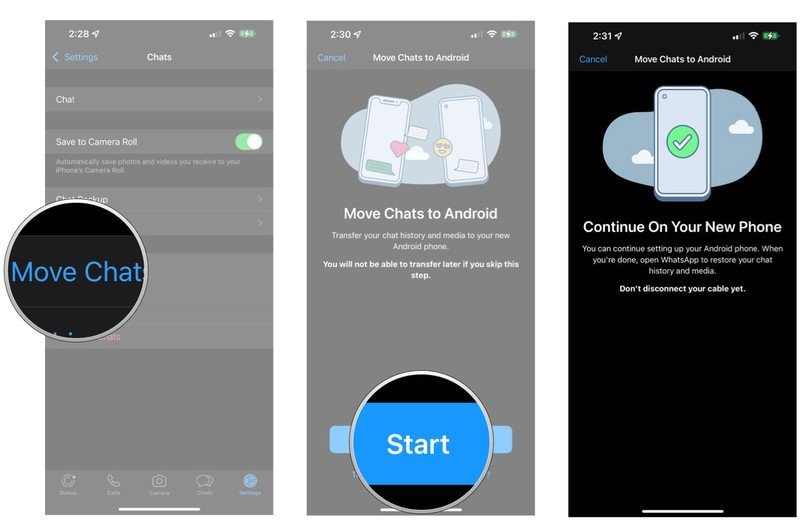 Нажмите «Перенести», чтобы начать процесс переноса.
Нажмите «Перенести», чтобы начать процесс переноса.
Оставьте оба устройства подключенными к компьютеру до завершения процесса. Ваш iPhone перезагрузится, и тогда вы сможете увидеть свои данные WhatsApp на iPhone.
Наконечники
Если WhatsApp занимает слишком много места на вашем телефоне, вы можете просто сделать резервную копию и экспортировать данные WhatsApp на компьютер. Позже, когда вы захотите проверить историю чата, просто выберите предварительный просмотр или прочитайте данные WhatsApp 9.0022 с помощью функции восстановления/экспорта резервной копии WhatsApp программы. Ознакомьтесь с руководством >>
- Если на iPhone уже есть данные WhatsApp, и вы надеетесь их сохранить, у меня есть хитрость, которая поможет вам объединить старый и новый чаты WhatsApp.
- Узнайте, как перенести WhatsApp Business с Android на iPhone.
Способ 2. Перенос сообщений WhatsApp из WhatsApp на iPhone 14 с помощью Backuptrans Android Transfer Tool
Backuptrans — еще один инструмент, который может помочь управлять данными WhatsApp. С помощью Backuptrans Android WhatsApp to iPhone Transfer Tool вы можете передавать данные WhatsApp с Android на iPhone 14 (поддерживается iOS 16). Чтобы перенести сообщения WhatsApp с Android на iPhone 14, вам необходимо сначала подтвердить, хотите ли вы использовать ту же учетную запись WhatsApp. Если это так, вам также придется переключить свою SIM-карту на новый iPhone.
С помощью Backuptrans Android WhatsApp to iPhone Transfer Tool вы можете передавать данные WhatsApp с Android на iPhone 14 (поддерживается iOS 16). Чтобы перенести сообщения WhatsApp с Android на iPhone 14, вам необходимо сначала подтвердить, хотите ли вы использовать ту же учетную запись WhatsApp. Если это так, вам также придется переключить свою SIM-карту на новый iPhone.
Шаги по бесплатному восстановлению сообщений WhatsApp с Android на iPhone 14 с областями Backuptrans ниже:
- После установки Backuptrans запустите его, затем подключите Android и iPhone к компьютеру с помощью стабильных USB-кабелей.
- В случае успешного распознавания на вашем телефоне Android появится всплывающее окно. Нажмите кнопку « Создать резервную копию моих данных ».
- Вернитесь к своему компьютеру, в программном обеспечении нажмите «ОК», чтобы начать процесс резервного копирования WhatsApp на Android-устройстве.
- После этого вы сможете увидеть данные Android WhatsApp на компьютере.

- Если вы хотите использовать ту же учетную запись WhatsApp на своем iPhone, самое время переместить SIM-карту на iPhone с Android . Если нет, просто перейдите к шагу 6.
- Войдите в учетную запись WhatsApp на iPhone , затем закройте приложение WhatsApp, чтобы программа получила доступ к данным WhatsApp на вашем iPhone.
- На вашем компьютере, щелкните правой кнопкой мыши устройство Android слева, выберите Перенос сообщений с Android на iPhone . Из предоставленного списка выберите устройство iPhone, на которое вы хотите передать сообщения WhatsApp, а затем нажмите «Подтвердить », чтобы начать передачу.
Плюсы:
- Данные WhatsApp могут быть успешно переданы с некоторыми усилиями.
Минусы:
- Это больше похоже на одноразовый инструмент, потому что он не поддерживает резервное копирование iPhone WhatsApp, поэтому после завершения передачи инструмент нельзя использовать на iPhone.

- Это программное обеспечение выдало более десяти всплывающих окон при подключении устройства. Обнаружение устройства и взаимодействие с пользователем относительно плохие.
- Инструкции к этому инструменту несколько запутаны, и это не совсем прямой путь.
Метод 3. Экспорт сообщений WhatsApp с Android на iPhone 14 и чтение в виде файлов журнала
Вы можете экспортировать чаты WhatsApp на свой iPhone 14 с помощью функции «Экспорт чата» в приложении WhatsApp. Обратите внимание, что вы можете передавать чаты только один за другим, поэтому это займет много времени. Вот как это сделать:
- На устройстве Android откройте WhatsApp, а затем выберите чат WhatsApp, который вы хотите перенести на iPhone.
- Перейдите в «Настройки» > «Дополнительно» > «Экспорт чата» , вы увидите набор приложений, в которые можно экспортировать чат, выберите то, к которому вы можете легко получить доступ с вашего iPhone. Здесь мы используем электронную почту для примера.

- Выберите, хотите ли вы прикрепить носитель или нет. Если вы решите отправить медиафайлы, они будут отправлены и добавлены в виде вложений.
- Заполните необходимую информацию, например, свою учетную запись электронной почты, затем нажмите значок Отправить .
Вы сможете просматривать чаты в виде файлов журнала из приложения электронной почты на своем iPhone, но не сможете читать их в приложении WhatsApp.
Плюсы:
- Это практичный способ передачи сообщений WhatsApp на новый телефон.
- Храните ваши чаты/медиафайлы WhatsApp на компьютере бесплатно.
Минусы:
- Невозможно передать все чаты WhatsApp одновременно.
- Он не может принимать сообщения в вашу учетную запись WhatsApp, потому что чаты будут прикреплены в виде документа .txt.
- Этот метод также ограничивает количество сообщений, которые вы можете передать: вы можете отправить по электронной почте до 10 000 последних сообщений с вложениями; без медиафайлов вы можете отправить по электронной почте 40 000 сообщений.

Советы
Если вы планируете изменить свой номер телефона, вам необходимо изменить его и в WhatsApp. Чтобы сохранить данные WhatsApp, вы можете изменить учетную запись после успешной передачи данных WhatsApp на ваш iPhone. Перейдите в «Настройки» > «Учетная запись» > «Изменить номер» и следуйте инструкциям на экране, чтобы изменить номер учетной записи WhatsApp. После этого вы можете использовать функцию «Рассказать другу» в настройках, чтобы отправить сообщение о вашей новой учетной записи / номере телефона WhatsApp.
Как я могу бесплатно перенести данные WhatsApp с Android на iOS 16?
Извините, насколько я знаю, NO FREE способ переноса ваших данных WhatsApp с Android на ios 16 не существует. WhatsApp упомянул, что нет официального способа передачи их данных между операционными системами. И вы не сможете перенести данные WhatsApp между двумя системами с помощью такого простого процесса резервного копирования и восстановления. Передача данных WhatsApp не так проста, потому что кодировка WhatsApp и тип файла между двумя операционными системами совершенно разные.
Если вы видели такие методы в Интернете, даже на таких популярных сайтах, как Businessinsider или Techtimes, говоря, что вы можете использовать Google Drive/iCloud/iTunes или локальное резервное копирование для передачи сообщений WhatsApp с Android на iPhone, просто восстановив резервную копию Android на iPhone или с помощью приложения «Перенос на iOS», разработанного Apple для пользователей, которые переходят с Android на iPhone, пропустите эти методы. Просто так не будет. Мы обобщили бесплатные онлайн-методы передачи данных WhatsApp и случаи, когда вы можете использовать эти методы.
| Android to Android | iPhone to iPhone | iPhone to Android | Android to iPhone | Notes | |
|---|---|---|---|---|---|
| Google Drive | Official Way to Backup and Restore Android Данные | ||||
| iCloud | Официальный способ резервного копирования и восстановления данных iOS | ||||
| iTunes | An Alternative to iCloud | ||||
| WhatsApp Export Chat | Exported As Only Log Files | ||||
| Local Backup | Только на том же телефоне | ||||
| Перейти на iOS | 0397 |
Мы видим, что единственный бесплатный способ передачи сообщений WhatsApp с Android на iPhone — это функция WhatsApp Export Chat, которая обычно не является тем, что мы называем «переносом», потому что вы можете экспортировать чаты только со своего Android.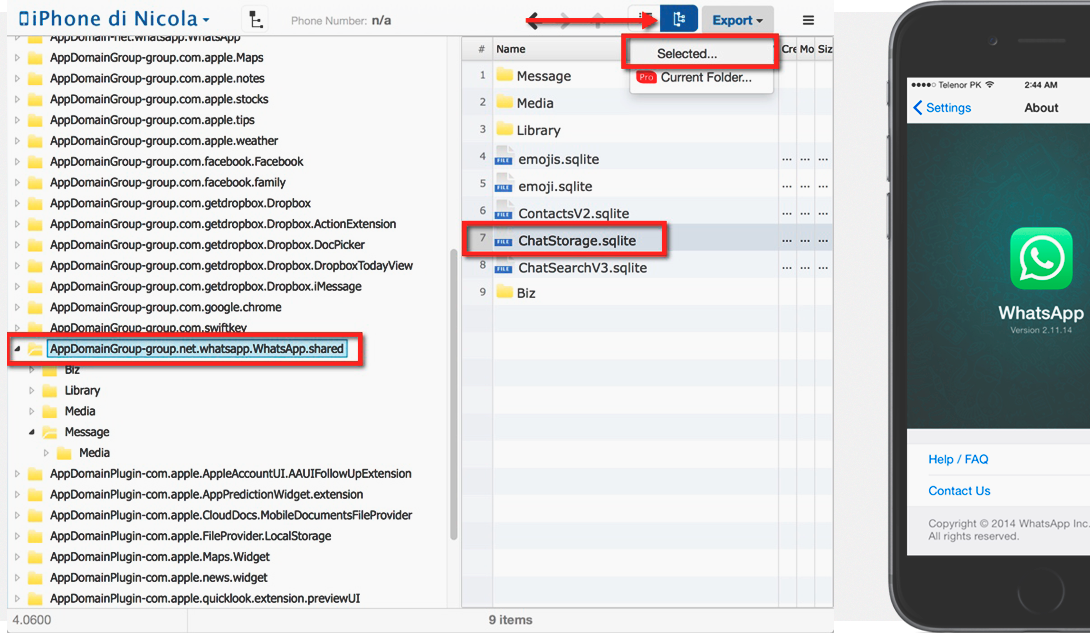 телефон один за другим и читать их как файлы журнала на вашем iPhone с помощью этого метода.
телефон один за другим и читать их как файлы журнала на вашем iPhone с помощью этого метода.
Мое предложение: если вы не разбираетесь в технологиях и у вас мало времени, чтобы копаться глубже, просто выберите сторонний инструмент, который может помочь вам перенести напрямую. Хотя такие инструменты не бесплатны, они могут сэкономить вам кучу времени и энергии.
Вы успешно перенесли данные WhatsApp с Android на iPhone? Поделитесь своим опытом в поле для комментариев ниже.
Другие горячие руководства по передаче данных между Android и iPhone:
(Нажмите, чтобы оценить этот пост)
Общая оценка 5 (256 участников)
Оценка прошла успешно!
Вы уже оценили эту статью, пожалуйста, не повторяйте оценку!
Включите JavaScript для просмотра комментариев с помощью Disqus.
Как перенести данные WhatsApp с Android на iPhone
AppleInsider поддерживается своей аудиторией и может получать комиссию в качестве ассоциированного и аффилированного партнера Amazon за соответствующие покупки. Эти партнерские отношения не влияют на наш редакционный контент.
Эти партнерские отношения не влияют на наш редакционный контент.
Если вы хотите перенести сообщения и контент WhatsApp с Android на iPhone, iCareFone Transfer — самый простой способ сделать это. Вот как.
WhatsApp — популярная платформа для обмена сообщениями со сквозным шифрованием, используемая пользователями Android и iOS. Однако в настоящее время платформа не поддерживает прямую передачу содержимого или истории чата с устройства Android на устройство Apple, например iPhone.
Однако существуют обходные пути, позволяющие передавать этот контент между двумя экосистемами смартфонов. Вот что вам нужно знать.
Самый простой способ перенести содержимое WhatsApp с Android на iPhone
Вероятно, настанет время, когда вам понадобится перенести контент из WhatsApp на текущем смартфоне на новый. Даже если вы какое-то время пользуетесь одним и тем же телефоном, сохранение копии содержимого WhatsApp может быть хорошей идеей для целей резервного копирования.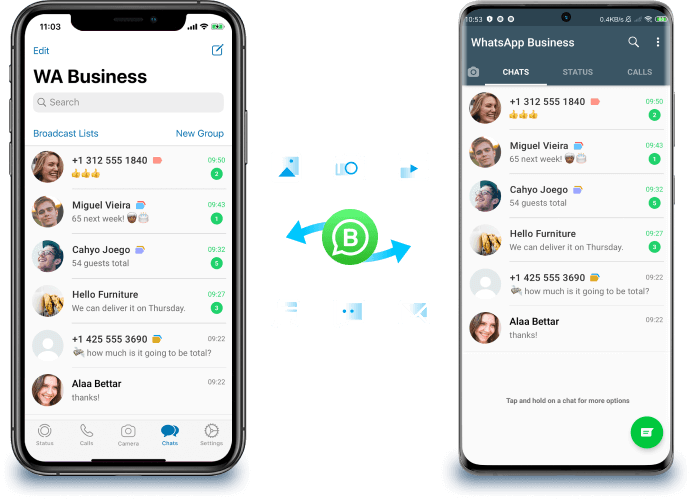
К счастью, задачи iCareFone Transfer просты и эффективны. Вы даже можете перенести резервные копии WhatsApp, сохраненные на Google Диск, с помощью программного обеспечения.
Мощный файловый менеджер iPhone позволяет переносить WhatsApp с любой модели устройства Android на устройства Apple, включая новый iPhone 13.
Кроме того, он также позволяет пользователям создавать резервные копии, восстанавливать и экспортировать чаты WhatsApp, контакты, медиафайлы и многое другое, включая контент WhatsApp Business.
Шаг 1. Установите Tenorshare iCareFone Transfer
Установите Tenorshare iCareFone на целевое устройство.
Прежде всего, вам необходимо загрузить и установить iCareFone Transfer, что вы можете сделать по этой ссылке. Приложение доступно для Mac и Windows.
Шаг 2. Подключите устройства
Подключите оба устройства к компьютеру.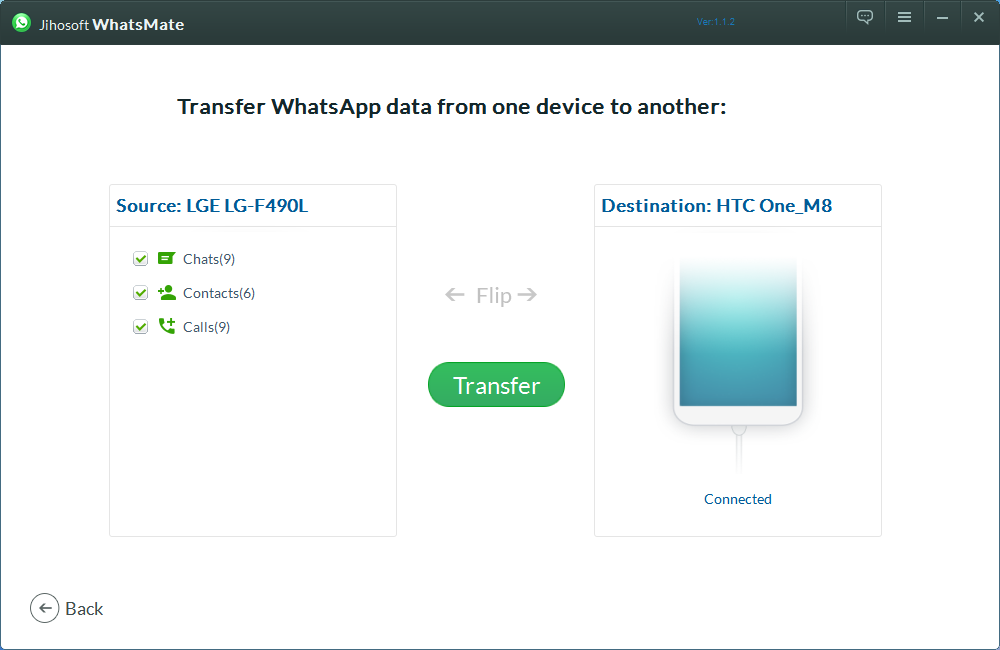
Оттуда вы должны подключить оба устройства к компьютеру через USB-кабель. Нажмите Transfer , чтобы продолжить.
Примечание: Возможно, вам потребуется включить отладку по USB на некоторых устройствах Samsung. Вы можете сделать это в приложении «Настройки».
Вам будет предложено подтвердить перезапись данных WhatsApp на целевом устройстве — в данном случае на iPhone. Нажмите Да , чтобы продолжить.
Резервное копирование данных WhatsApp
Создайте резервную копию ваших данных WhatsApp.
Далее вам необходимо сохранить резервную копию данных WhatsApp на исходном устройстве (ваш Android).
Для этого перейдите в раздел Настройка приложения WhatsApp, выбрав Чаты > Резервное копирование чатов > Резервное копирование на Google Диск .
iCareFone Transfer автоматически получит резервную копию чата WhatsApp с исходного устройства, что может занять некоторое время.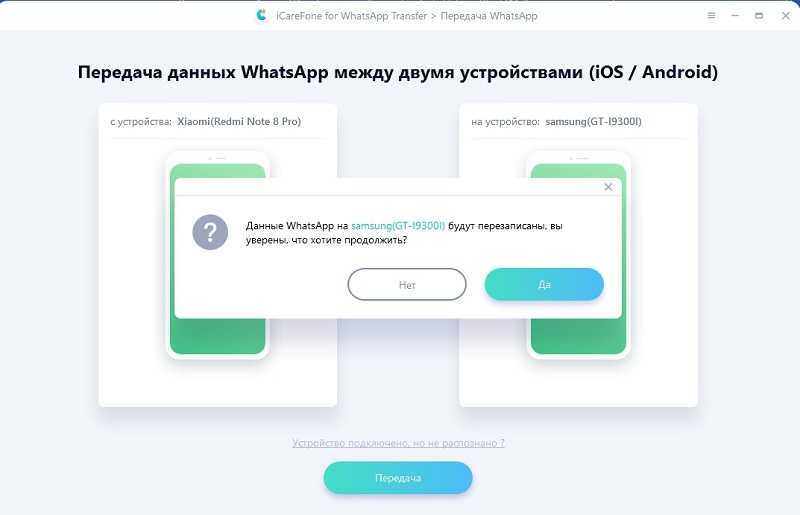
Подтвердите свою учетную запись WhatsApp
Вам необходимо подтвердить свою учетную запись WhatsApp.
Чтобы обеспечить безопасность ваших чатов и истории чатов, вам необходимо подтвердить подлинность учетной записи WhatsApp, которую вы использовали для создания резервной копии, введя код страны и номер телефона.
Вы можете получить код подтверждения WhatsApp на свое устройство Android. Нажмите Продолжить , чтобы продолжить процесс проверки. Когда вы получите шестизначный код, введите его и нажмите Подтвердить .
Примечание: Вы можете выйти из WhatsApp на исходном устройстве. Не входите в систему, пока процесс не будет завершен.
Перенос данных на ваш iPhone
Затем iCareFone начнет восстановление данных на вашем iPhone.
После подтверждения вашей учетной записи WhatsApp iCareFone Transfer автоматически начнет передачу и восстановление данных на целевом iPhone.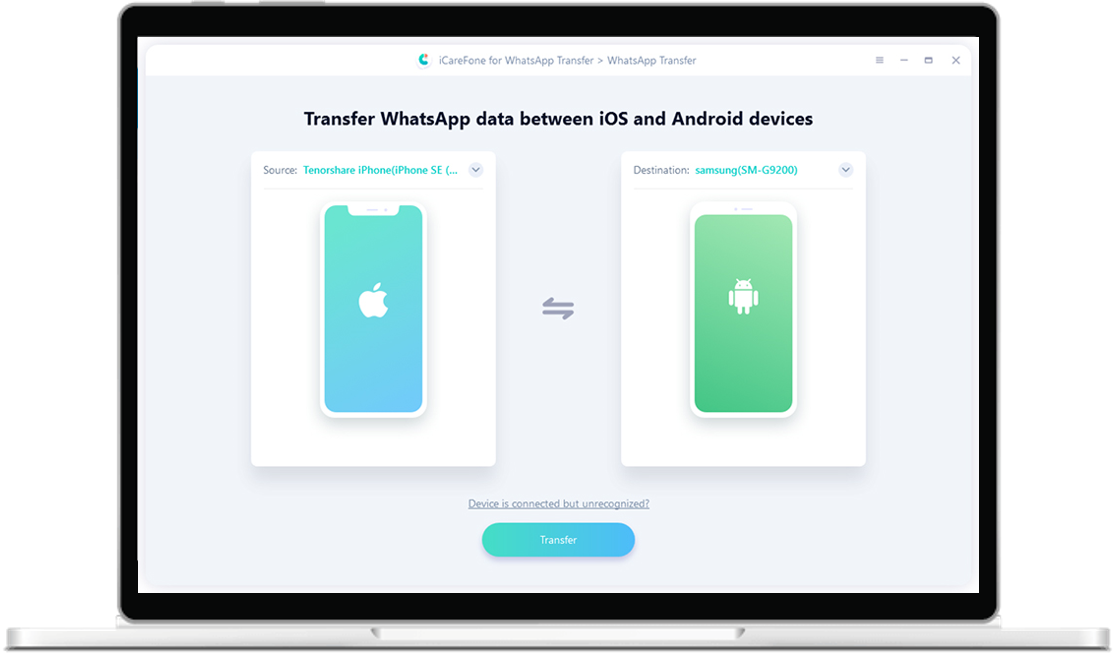
Убедитесь, что вы вошли в WhatsApp на новом устройстве, иначе вы не сможете увидеть свои данные. Кроме того, убедитесь, что на вашем iPhone достаточно места для хранения, прежде чем продолжить.
Восстановление данных на iPhone
Чтобы продолжить передачу, вам необходимо отключить функцию «Локатор».
Последние шаги включают в себя отключение приложения «Локатор» на вашем iPhone. Вы можете сделать это в «Настройки»> «Карта Apple ID»> «Найти мой ».
После отключения функции «Локатор» iCareFone Transfer начнет восстанавливать данные чата WhatsApp на вашем iPhone. Сколько времени это займет, будет зависеть от того, сколько данных вы передаете.
Вы будете уведомлены об успешной передаче.
Существуют ли альтернативы iCareFone Transfer?
Вы можете сохранять свои чаты на Google Диске для удобного резервного копирования.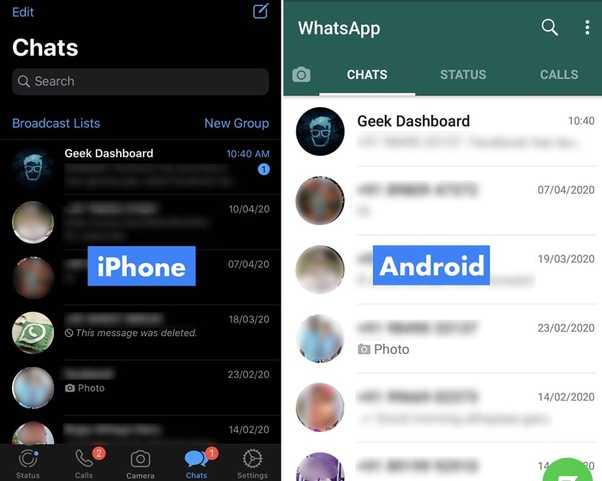
Вы, наверное, видели статьи, в которых говорилось, что невозможно перенести резервную копию WhatsApp с Android на iPhone с помощью номера телефона, SIM-карты или резервной копии WhatsApp с Google Диска.
Стоит отметить, что в большинстве случаев вы не сможете восстановить эти данные в WhatsApp на iPhone. Например, из соображений безопасности Apple не позволяет пользователям iPhone восстанавливать историю сообщений чата с Google Диска.
Таким образом, хотя вы можете сохранить свои чаты в виде текстового файла для просмотра, вы не сможете передать их в WhatsApp на своем новом устройстве. Если вам нужно просто сохранить резервную копию ваших чатов, эти альтернативы будут работать. Но они не являются реальным способом передачи контента WhatsApp с одного устройства на другое. Вот почему iCareFone Transfer — полезный ресурс для вашего набора инструментов.
Заключение
Несмотря на то, что существуют различные способы переноса данных чата с Android на iPhone, полезно взглянуть на специальный инструмент, такой как iCareFone Transfer, для передачи контента, если вы действительно хотите восстановить историю чата в WhatsApp на новом устройстве. Если вы хотите создавать резервные копии только своих чатов, Google Диск — это бесплатный и полезный обходной путь.
Если вы хотите создавать резервные копии только своих чатов, Google Диск — это бесплатный и полезный обходной путь.
Лучший способ перенести WhatsApp на новый телефон без сброса настроек iPhone
Когда пользователи покупают новый iPhone и хотят перенести историю чата, пользователи сталкиваются с множеством проблем. Чтобы перенести WhatsApp с Android на iPhone, вы можете использовать различные приложения-миграторы. Но большинство из них не могут полноценно передавать данные между устройствами. В этой статье рекомендуется современное программное обеспечение для полной передачи данных WhatsApp между несколькими устройствами.
При рассмотрении приложений для переноса WhatsApp большинство из них требует перезагрузки iPhone, прежде чем продолжить, особенно для «Переноса на iOS». Продолжайте читать статью, чтобы перенести WhatsApp с Android на iPhone без сброса.
Часть 1: Могу ли я бесплатно передавать сообщения WhatsApp с Android на iPhone?
Перемещение данных между разными платформами может быть утомительным, особенно между Android и iOS. Если необходимо перенести большой объем данных, выполнение общих методов займет много времени.
Если необходимо перенести большой объем данных, выполнение общих методов займет много времени.
Приложение «Перенос на iOS» — один из официальных способов переноса данных WhatsApp с устройства Android на iPhone. Это безопасно, надежно и удобно для перемещения файлов между устройствами.
Ховервер, Почему люди переходят с Move на iOS?
Чаще всего жалуются на то, что они должны сбросить iPhone до заводских настроек, прежде чем использовать Move to iOS. Они утверждают, что не хотят терять данные перед передачей данных.
Move to iOS поддерживает передачу файлов ограниченного числа типов. Большинство пользователей Move to iOS сообщили, что приложение не работает и не может передавать фотографии и другие файлы в WhatsApp. Перенос старых чатов WhatsApp показал низкий уровень успеха, особенно при наличии большого объема данных. Когда для передачи данных из WhatsApp требуется более 30 минут, они застревают на экране и остаются неподвижными до тех пор, пока вы не перезапустите устройство.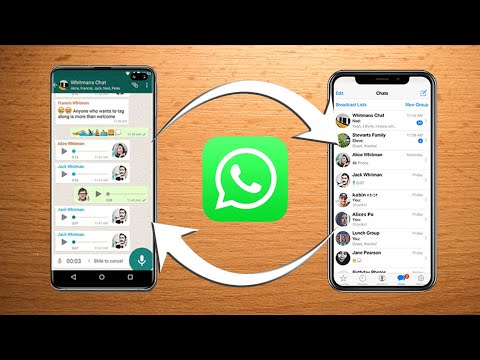 Кроме того, невозможность выбрать конкретные данные для передачи заставляет пользователей передавать все данные в WhatsApp.
Кроме того, невозможность выбрать конкретные данные для передачи заставляет пользователей передавать все данные в WhatsApp.
Часть 2. Какая лучшая альтернатива переносу WhatsApp с Android на iPhone?
Чтобы устранить проблемы с приложением «Перенос на iOS», мы представили новое приложение, которое удовлетворит все потребности пользователей. Мы рекомендуем использовать iToolab WatsGo – Резервное копирование и восстановление передачи WhatsApp
iToolab WatsGo
Вы хотите перенести все свои файлы WhatsApp между Android и iOS? iToolab WatsGo специализируется на передаче данных в WhatsApp и WhatsApp Business между Android и iOS одним щелчком мыши. Он полностью совместим с версиями Android 13 и iOS 16. Мы сравнили скорость передачи между Samsung Smart Switch, Move to iOS с передачей WatsGo WhatsApp и доказали, что она в 3 раза быстрее, чем 2 других. Доказано, что WatsGo показывает до 90% успеха при перемещении более 20 типов форматов данных, включая сообщения, изображения, аудио, статус, контакты, документы, стикеры, историю вызовов, видео и т.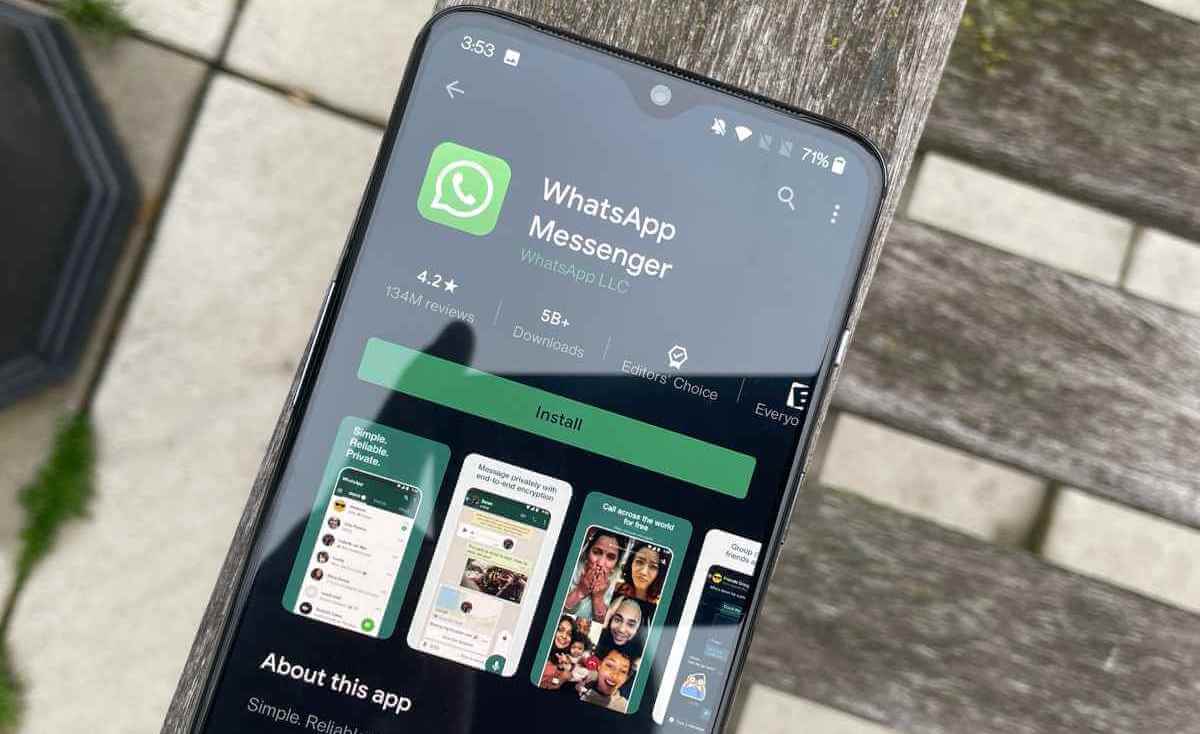 д.
д.
Почему WatsGo особенный?
- iToolab WatsGo — это многонаправленная передача WhatsApp с Android на iPhone, iPhone на Android, iPhone на iPhone, Android на Android в одном месте.
- В отличие от других приложений, пользователям не нужно перезагружать свой iPhone, чтобы получить резервную копию WhatsApp с Android на iPhone.
- Высокая вероятность успешного переноса всех выбранных данных из WhatsApp.
- Нет необходимости в облаке Google или любых других облачных источниках для резервного копирования и перемещения данных WhatsApp с Android на iPhone.
- Сохраняет историю резервного копирования WhatsApp и восстанавливает резервную копию на любых устройствах.
- Всего WatsGo поддерживает более 6000 устройств Android и iOS независимо от модели устройства.
- Хорошо работает с последними версиями Android и iOS, включая iPhone серии 14.
Как перенести WhatsApp с помощью WatsGo
Шаг 1: Загрузите iToolab WatsGo и подключите Android и iPhone
Загрузите и установите iToolab WatsGo на свой компьютер. Затем подключите устройство Android и iPhone к ПК в качестве исходного и целевого устройства. Откройте программное обеспечение, выберите WhatsApp Transfer и нажмите кнопку «Продолжить» во всплывающем окне, чтобы подтвердить перезапись.
Затем подключите устройство Android и iPhone к ПК в качестве исходного и целевого устройства. Откройте программное обеспечение, выберите WhatsApp Transfer и нажмите кнопку «Продолжить» во всплывающем окне, чтобы подтвердить перезапись.
Шаг 2: Получите резервную копию WhatsApp на Android
После успешного подключения устройств сделайте резервную копию данных, чтобы получать сообщения WhatsApp со старого телефона. Затем следуйте инструкциям на экране, чтобы активировать учетную запись WhatsApp на Android. После этого войдите в свою учетную запись WhatsApp на целевом устройстве iOS.
Шаг 3: Создайте резервную копию WhatsApp и восстановите ее на iPhone
Подождите, пока резервная копия Android WhatsApp не будет преобразована в формат, совместимый с iPhone. Как только это будет сделано, данные резервной копии WhatsApp будут восстановлены на целевом устройстве.
Шаг 4: Завершите передачу
Наконец, вы увидите на экране сообщение об успешном завершении передачи. Ваш iPhone снова будет перезагружен, и вы можете проверить, были ли все данные WhatsApp были переданы
Ваш iPhone снова будет перезагружен, и вы можете проверить, были ли все данные WhatsApp были переданы
Часть 3: Выбор редактора
. Приложения iToolab WatsGo и Move to iOS, чтобы определить, какое приложение вам больше подходит.
| iToolab WatsGo | Перейти на iOS | |
| Сброс до заводских настроек | Не требуется | Требуется в iPhone |
| Скорость передачи | 30 минут, 1,5 ГБ данных | 60 минут, 1,5 ГБ данных |
| Коэффициент успешной передачи | 90% | 50% |
| Тип данных передачи | Любой | Все, кроме отображаемого имени профиля, одноранговых платежных сообщений, истории звонков |
| Требуется Android | Android 5 или выше | Android 5 или выше |
| Требуется iOS | iOS 8 или выше | Только iOS 15. 5 и выше 5 и выше |
| Версия WhatsApp | Без ограничений | iOS версии 2.22.10.70 или выше; Android версии 2.22.7.74 или выше |
Принимая во внимание все вышеперечисленные факты, становится ясно, что iToolab WatsGo предоставляет лучшие функции, чем приложение Move to iOS, устраняя все проблемы пользователей.
Мы знаем, что многие люди будут счастливы переключать свои данные WhatsApp между Android и iPhone, поскольку это было основной причиной для удержания обновления с Android на iPhone. Ты один из них? Что ж, независимо от того, хотите ли вы перенести WhatsApp на новый телефон, мы настоятельно рекомендуем использовать iToolab WatsGo.
Как перенести WhatsApp с Android на iPhone 14 (полное руководство)
WhatsApp — приложение для обмена сообщениями без границ. Миллиарды пользователей по всему миру активно используют WhatsApp каждый день. WhatsApp хранит множество памятных чатов, изображений, видео и других данных, которые мы никогда не собираемся терять.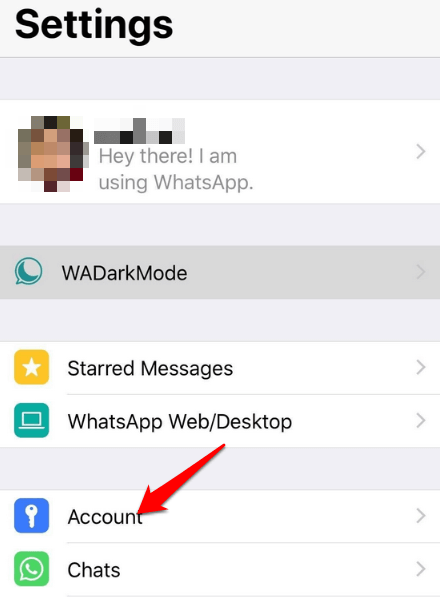 Когда вы покупаете новый телефон, WhatsApp, скорее всего, будет первым приложением, которое вы захотите перенести. Итак, если вы недавно приобрели iPhone 14 и теперь ищете, как перенести WhatsApp с Android на iPhone 14, то вы попали по адресу. Здесь мы подробно обсудим наилучшие возможные способы переноса WhatsApp с Android на iPhone. Итак, давайте сразу к этому!
Когда вы покупаете новый телефон, WhatsApp, скорее всего, будет первым приложением, которое вы захотите перенести. Итак, если вы недавно приобрели iPhone 14 и теперь ищете, как перенести WhatsApp с Android на iPhone 14, то вы попали по адресу. Здесь мы подробно обсудим наилучшие возможные способы переноса WhatsApp с Android на iPhone. Итак, давайте сразу к этому!
Как перенести WhatsApp с Android на iPhone 14 без стирания данных
Перенести WhatsApp с Android на iPhone непросто, потому что они оба работают в разных операционных системах. Тем не менее, есть один инструмент, который обеспечивает простейший подход к переносу WhatsApp с Android на iPhone, основанный на кликах. Этот инструмент — Tenorshare iCareFone Transfer.
iCareFone Transfer — это инструмент для передачи WhatsApp одним щелчком мыши, который может переносить WhatsApp с Android на iPhone 14 благодаря мощному и интеллектуальному подходу. Будь то WhatsApp или WhatsApp Business, он может передавать все чаты и вложения WhatsApp без стирания данных устройства.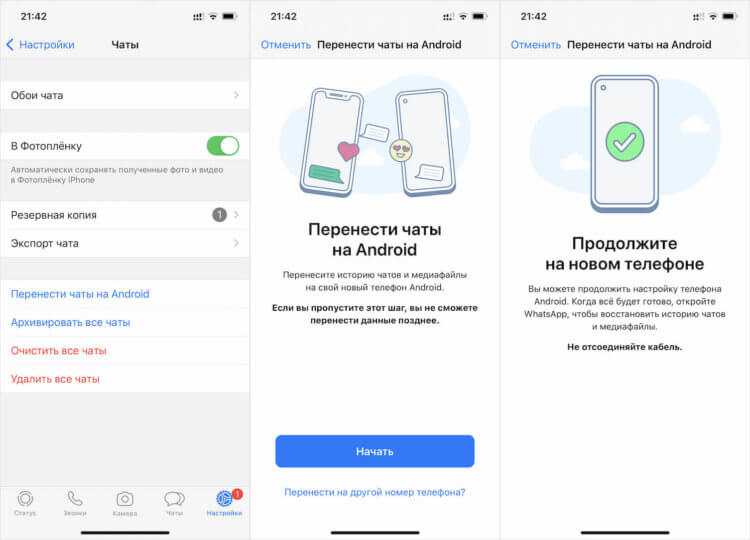 Кроме того, он также может передавать WhatsApp с iPhone на Android, с iPhone на iPhone и с Android на Android. Короче говоря, это полный и мощный инструмент для передачи WhatsApp.
Кроме того, он также может передавать WhatsApp с iPhone на Android, с iPhone на iPhone и с Android на Android. Короче говоря, это полный и мощный инструмент для передачи WhatsApp.
Особенности Tenorshare iCareFone Transfer
- Перенос WhatsApp/WhatsApp Business между Android и iOS без стирания данных.
- Восстановить резервную копию WhatsApp с Google Диска на iPhone.
- Перенесите GBWhatsApp в WhatsApp с Android на Android или с Android на iPhone.
- Резервное копирование или восстановление WhatsApp/WhatsApp Business одним щелчком мыши.
- Экспорт резервной копии WhatsApp в HTML.
Действия по переносу WhatsApp с Android на iPhone 14 без стирания данных
Выполните следующие шаги, чтобы узнать, как перенести данные WhatsApp с Android на iPhone 14 с помощью Tenorshare iCareFone Transfer.
Посмотрите это видео на YouTube.
Шаг 1. Загрузите iCareFone Transfer на свой ПК/Mac. Подключите оба устройства и нажмите «Перенести».
Подключите оба устройства и нажмите «Перенести».
Шаг 2. Сделайте резервную копию WhatsApp с вашего устройства Android, следуя инструкциям на экране.
Шаг 3. Подтвердите свою учетную запись WhatsApp, введя код страны и номер телефона, а затем проверочный код.
Шаг 4. Выберите данные, которые вы хотите перенести на iPhone, и нажмите «Продолжить». После этого инструмент сгенерирует данные для восстановления. После этого войдите в WhatsApp на своем iPhone 14 и нажмите «Войти» в инструменте.
Шаг 5. Наконец, инструмент попросит вас отключить функцию «Найти iPhone», следуя инструкциям на экране. После этого инструмент начнет восстановление данных на целевом устройстве.
Вот оно! Итак, простой и интуитивно понятный процесс iCareFone Transfer позволяет легко и без проблем перенести WhatsApp с Android на iPhone 14.
Как перенести WhatsApp с Android на iPhone 14 с помощью Move to iOS
Move to iOS — еще один простой и безопасный инструмент для переноса WhatsApp с Android на iPhone 14. Он может передавать данные с вашего телефона Android, включая фотографии, видео , история сообщений, контакты, календари, а также WhatsApp. Для этого требуется, чтобы и Android, и iPhone 14 были подключены к одному и тому же Wi-Fi, а ваш новый iPhone 14 в настоящее время не настроен. Если вы уже настроили свой iPhone, вам необходимо сначала сбросить его до заводских настроек. После этого выполните следующие шаги, чтобы узнать, как перенести данные WhatsApp с Android на iOS с помощью Move to iOS:
Он может передавать данные с вашего телефона Android, включая фотографии, видео , история сообщений, контакты, календари, а также WhatsApp. Для этого требуется, чтобы и Android, и iPhone 14 были подключены к одному и тому же Wi-Fi, а ваш новый iPhone 14 в настоящее время не настроен. Если вы уже настроили свой iPhone, вам необходимо сначала сбросить его до заводских настроек. После этого выполните следующие шаги, чтобы узнать, как перенести данные WhatsApp с Android на iOS с помощью Move to iOS:
- Установить Move to iOS на Android-устройство из Play Store.
- Запустить первоначальную настройку iPhone. Когда вы дойдете до раздела «Приложения и данные», выберите «Переместить данные с Android».
- Нажмите «Продолжить», когда появится сообщение «Переместить данные с экрана Android». После этого вы должны получить шестизначный код.
- Откройте приложение Move to iOS на устройстве Android и следуйте инструкциям на экране, пока не появится запрос на ввод шести- или десятизначного кода доступа.
 Итак, введите код, отображаемый на экране iPhone.
Итак, введите код, отображаемый на экране iPhone. - Из списка типов данных для передачи выберите «WhatsApp» и нажмите «Пуск». Приложение начнет передачу данных WhatsApp. После завершения процесса вы автоматически выйдете из учетной записи WhatsApp на своем устройстве Android.
- Завершите оставшуюся начальную настройку iPhone, загрузите приложение WhatsApp и войдите в систему, используя тот же номер телефона.
Таким образом, вы можете легко перенести WhatsApp с помощью Move на iOS.
Плюсы
- Резервное копирование не требуется.
- Обеспечивает простой и безопасный процесс передачи.
Минусы
- Требуется сброс настроек iPhone, если он был настроен заранее.
- Некоторые пользователи жаловались, что не могут найти данные WhatsApp для передачи.
Как перенести WhatsApp с Android на телефон 14 без компьютера
Вы можете перенести WhatsApp с Android на iPhone 14 без ПК с помощью приложения iCareFone Transfer to iPhone. Это приложение обеспечивает простой подход к передаче WhatsApp с помощью кабеля USB OTG на основе щелчка. Выполните следующие шаги, чтобы перенести WhatsApp с Android на iPhone с помощью приложения iCareFone Transfer to iPhone:
Это приложение обеспечивает простой подход к передаче WhatsApp с помощью кабеля USB OTG на основе щелчка. Выполните следующие шаги, чтобы перенести WhatsApp с Android на iPhone с помощью приложения iCareFone Transfer to iPhone:
- Установите приложение «iCareFone Transfer to iPhone» на свой телефон Android из Play Store.
- Создайте локальную резервную копию WhatsApp на устройстве Android, нажав «Настройки» > «Чаты» > «Резервное копирование чата» > «Резервное копирование». Убедитесь, что для параметра «Резервное копирование на Google Диск» установлено значение «Никогда».
- Откройте приложение iCareFone Transfer to iPhone и нажмите «Перенести на iOS».
- Выберите последний файл резервной копии WhatsApp, который вы только что создали. После этого подключите телефон Android и iPhone с помощью кабеля USB OTG.
- Установите приложение WhatsApp на свой iPhone. Тем временем также подтвердите свой номер телефона в приложении iCareFone.
- Подождите, пока приложение завершит анализ данных WhatsApp.
 После этого выберите типы данных, которые вы хотите передать, и нажмите «Старт».
После этого выберите типы данных, которые вы хотите передать, и нажмите «Старт». - Отключите функцию «Найти iPhone» на iPhone 14. После этого начнется передача через WhatsApp. Дождитесь завершения передачи. После этого подтвердите номер телефона в WhatsApp на вашем iPhone.
Вот оно! После выполнения вышеуказанных шагов вы увидите полностью перенесенный WhatsApp на свой iPhone 14.
Как перенести WhatsApp с Android на iPhone 14 бесплатно
Вы также можете бесплатно перенести содержимое чатов WhatsApp с Android на iPhone 14, экспортировав их по электронной почте. С помощью этого метода вы можете выбрать чат, экспортировать его по электронной почте и получить доступ к этой электронной почте со своего iPhone. Однако этот подход не переносит чаты WhatsApp на iPhone. Ниже приведены шаги для бесплатной передачи WhatsApp с Android на iPhone 14 по электронной почте:
- Откройте чат в WhatsApp на вашем телефоне Android.
- Щелкните значок с тремя точками в правом верхнем углу, а затем щелкните Дополнительно > Экспортировать чат.

- Выберите «Без носителя» или «Включить носитель».
- Выберите электронную почту в качестве средства экспорта, а затем отправьте этот чат на свой адрес электронной почты.
- Откройте ту же учетную запись электронной почты на своем iPhone 14 и получите доступ к недавно отправленному письму из папки «Входящие».
Таким образом, вы можете получить доступ к чатам WhatsApp по электронной почте. Одна вещь, которую вы могли заметить, это то, что вам нужно вручную заходить в каждый чат и экспортировать его. Более того, поскольку вы не можете восстановить чаты в iPhone WhatsApp, этот метод не очень полезен.
Какой лучший инструмент для передачи WhatsApp?
Теперь, когда мы изучили некоторые из лучших инструментов для решения о том, как перенести чаты WhatsApp с Android на iPhone 14 , пришло время сравнить все решения и посмотреть, какое из них подходит лучше всего. В таблице ниже приводится сравнение между различными обсуждаемыми инструментами:
| Особенности | Перейти на iOS | iCareFone Transfer | Электронная почта | Приложение iCareFone Transfer для iPhone |
| Сброс до заводских настроек | Да | № | № | № |
| Перезаписать исходные данные | Да | № | № | № |
| Скорость передачи | Медленный | Быстро | Обычный | Быстро |
| Необходимое время | 30 минут | 6-10 минут | 10-30 минут | 6-10 минут |
| Точность | Средний | Высокий | Высокий | Высокий |
| Поддерживаемые устройства Android и iOS | Android 5 или выше iOS 15. 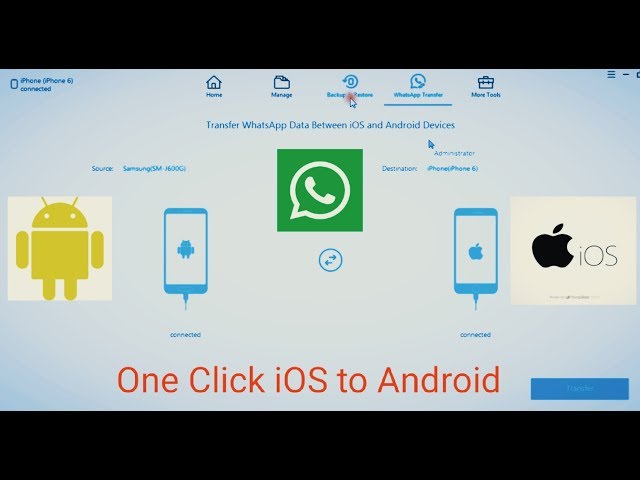 5 или выше 5 или выше | Android 2-12 Все версии iOS | Все версии Android и iOS | Android 2-12 Все версии iOS |
| Поддерживаемая версия WhatsApp | WhatsApp Android 2.22.7.74 или выше WhatsApp iOS 2.222.10.70 или выше | Все версии WhatsApp | Все версии WhatsApp | Все версии WhatsApp |
| Передача определенного типа данных | № | Да | № | Да |
| Вероятность успеха | Низкий | Высокий | Высокий | Высокий |
Final Words
WhatsApp является обязательным приложением в наше время, как и его данные. Итак, если вы недавно купили iPhone 14, то выше мы обсудили некоторые из лучших способов передачи сообщений WhatsApp с Android на iPhone 14. Однако, если вы ищете мгновенную, безошибочную и безопасную передачу WhatsApp, тогда Tenorshare iCareFone Трансфер — лучший инструмент, который у вас есть.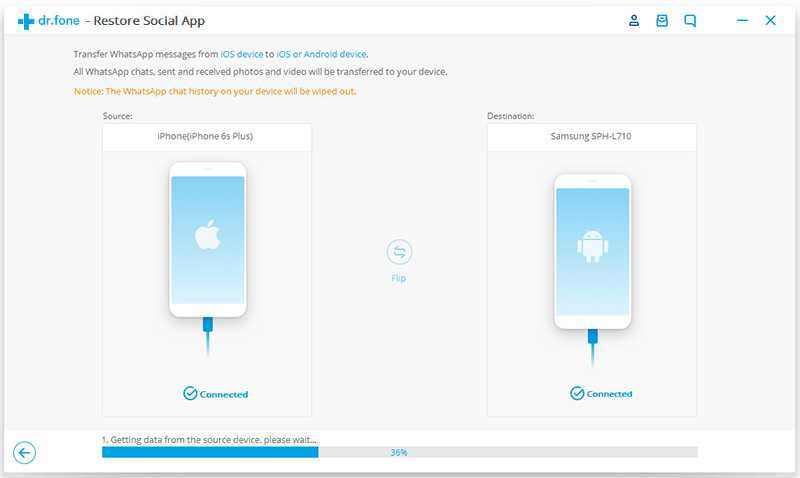


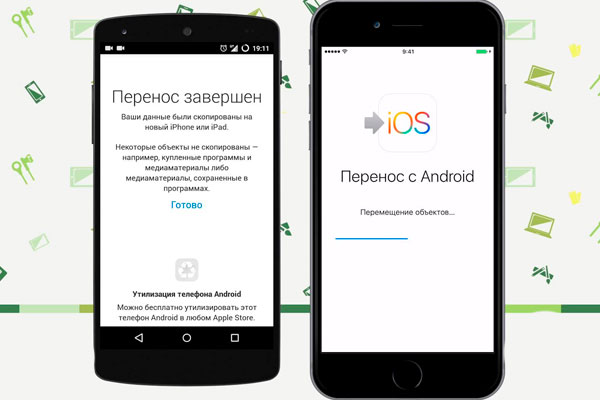

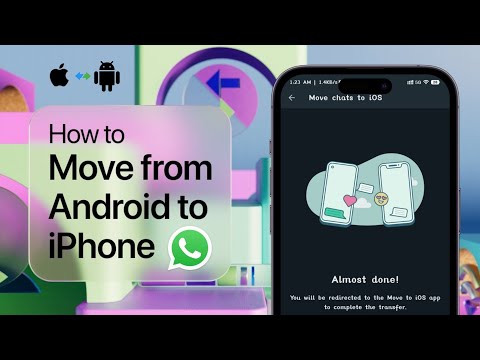 Нажмите ВПЕРЕД Сделать это
Нажмите ВПЕРЕД Сделать это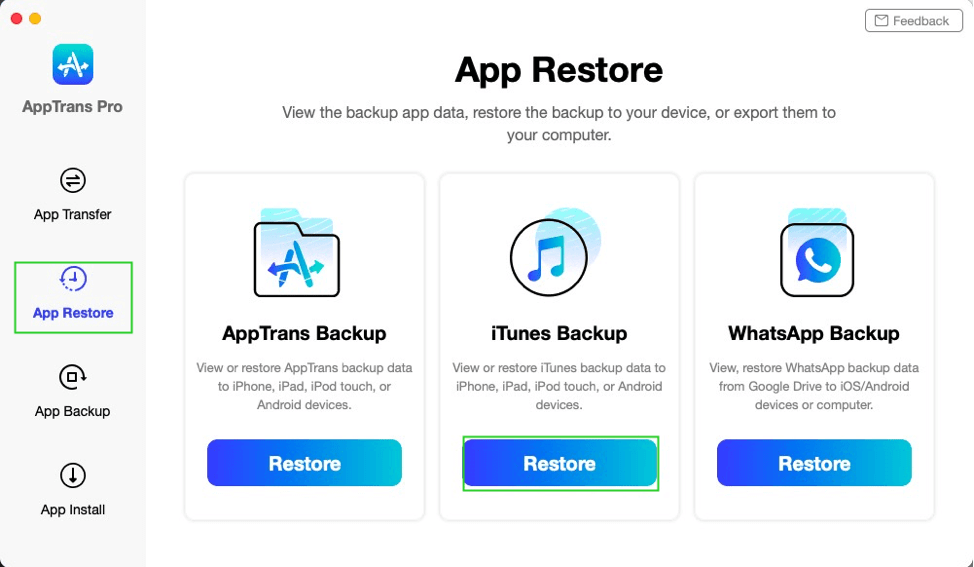 22.10.70 или выше и Android версии 2.22.7.74 или выше.
22.10.70 или выше и Android версии 2.22.7.74 или выше.
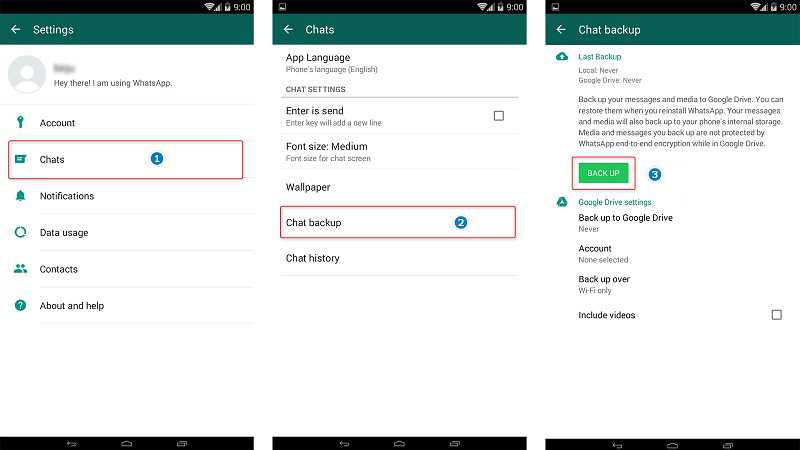
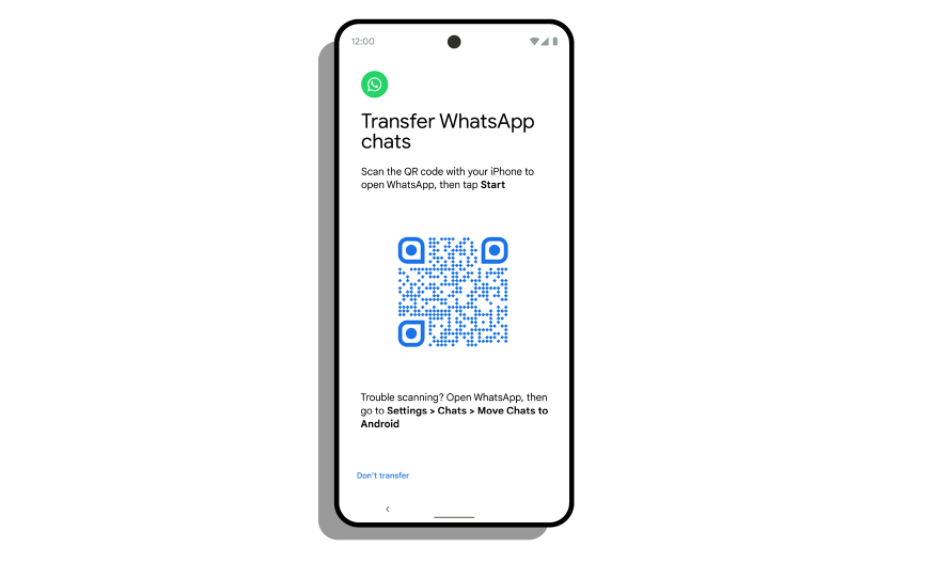
 Загрузите и установите его на свое Android-устройство; также убедитесь, что у вас установлена последняя версия WhatsApp.
Загрузите и установите его на свое Android-устройство; также убедитесь, что у вас установлена последняя версия WhatsApp.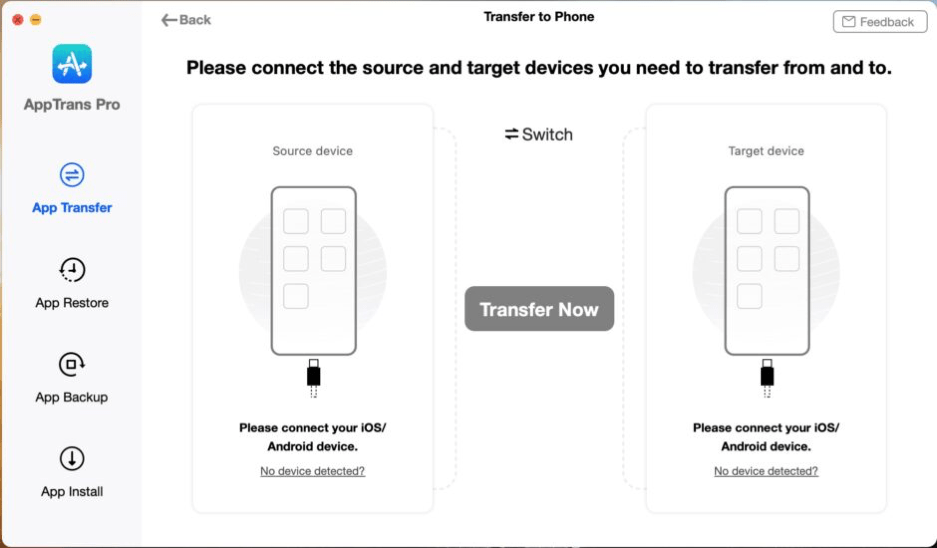 Теперь введите код на Android-смартфоне в приложении «Переключиться на iOS».
Теперь введите код на Android-смартфоне в приложении «Переключиться на iOS».
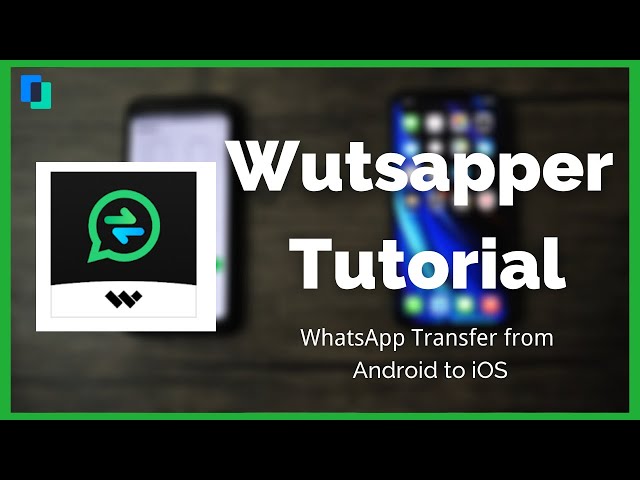 Сделайте это, как показано на скриншотах:
Сделайте это, как показано на скриншотах:
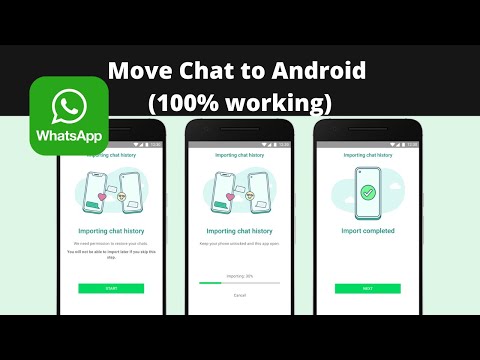 Введите код на Android-устройстве и выберите данные WhatsApp, нажмите «Далее».
Введите код на Android-устройстве и выберите данные WhatsApp, нажмите «Далее».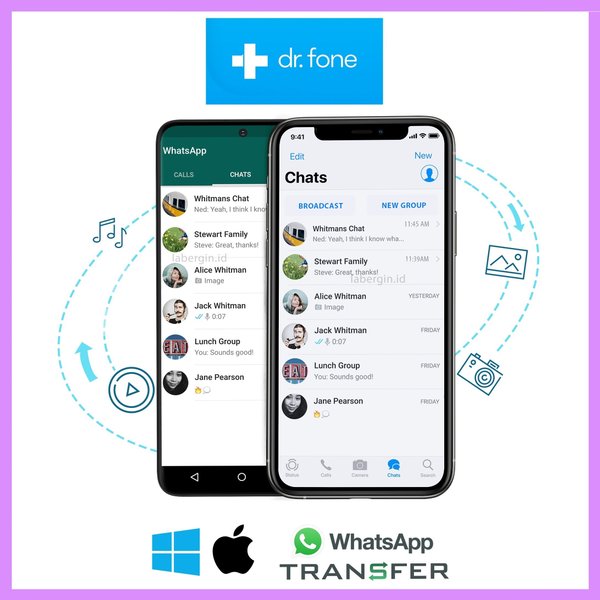
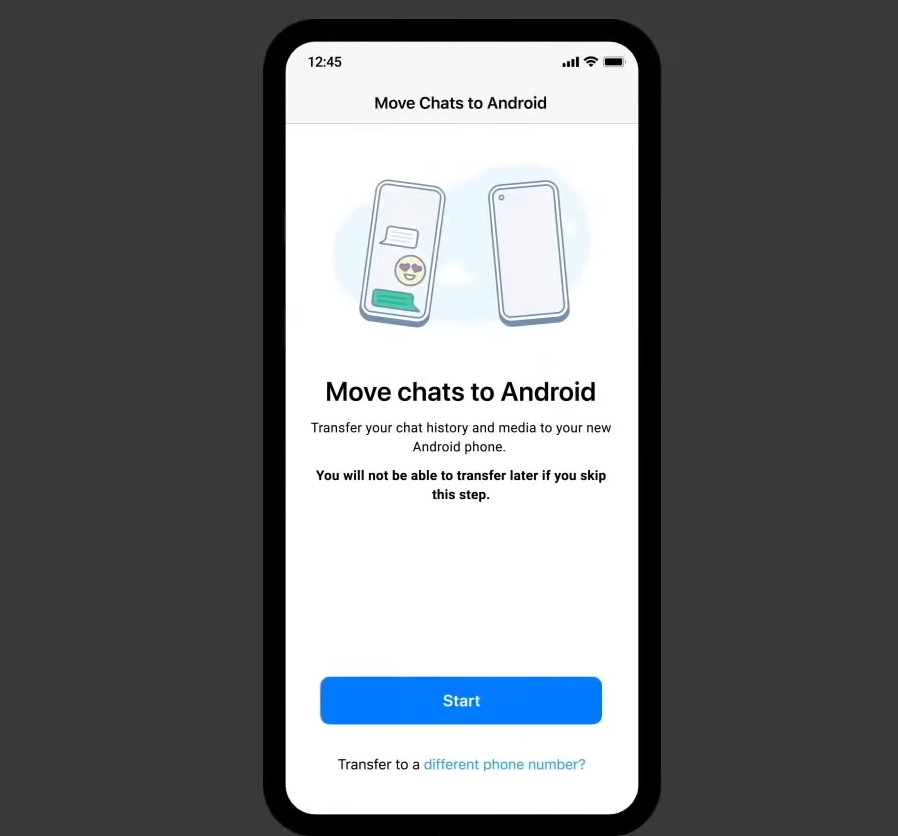
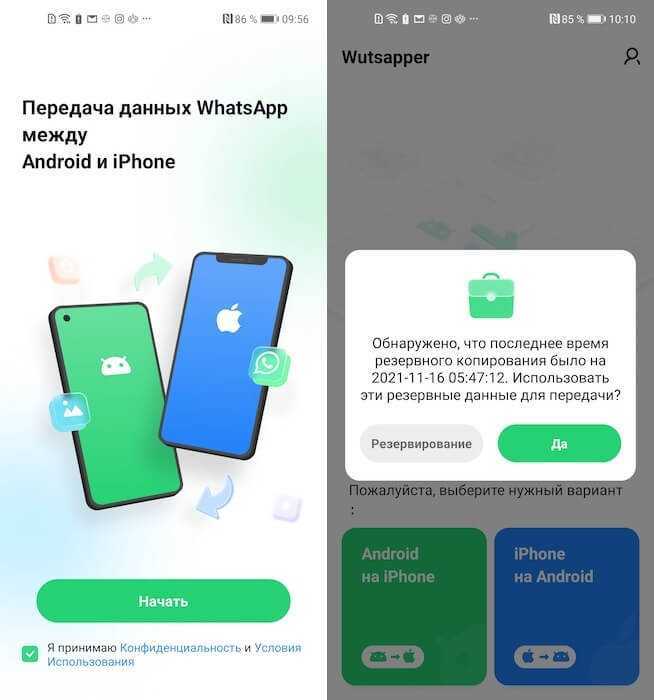 После этого приложение начинает передавать резервную копию на iOS-устройство.
После этого приложение начинает передавать резервную копию на iOS-устройство.

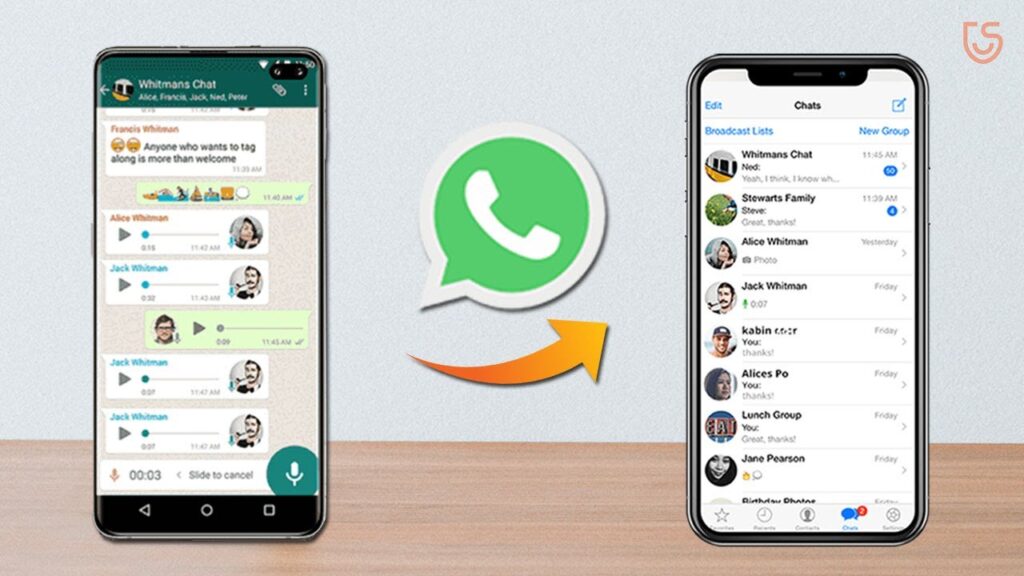

 д.
д.
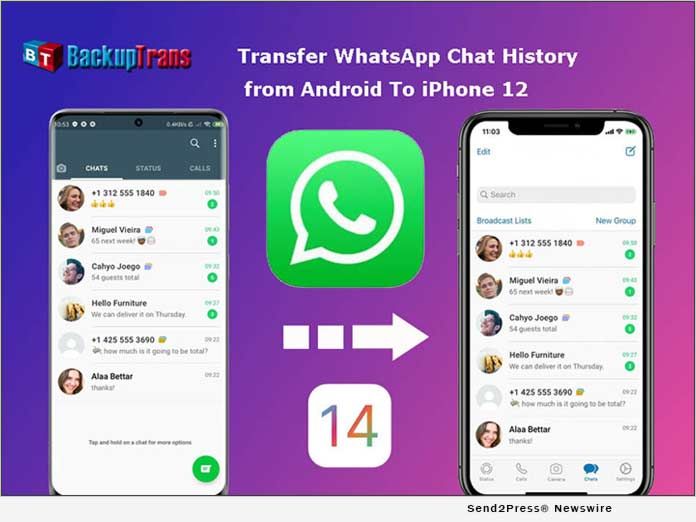
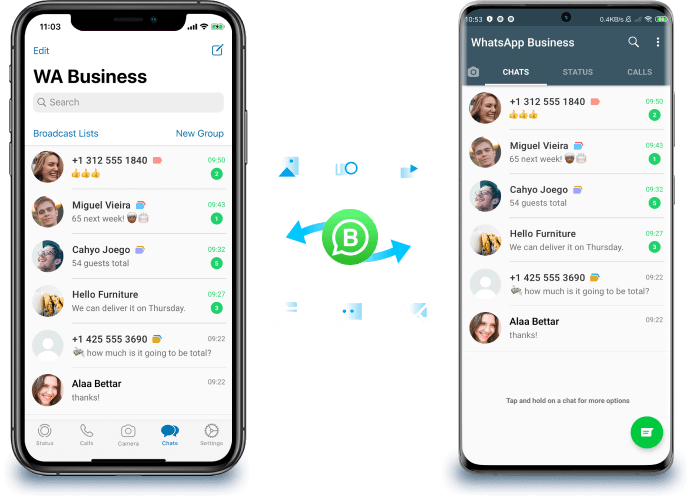
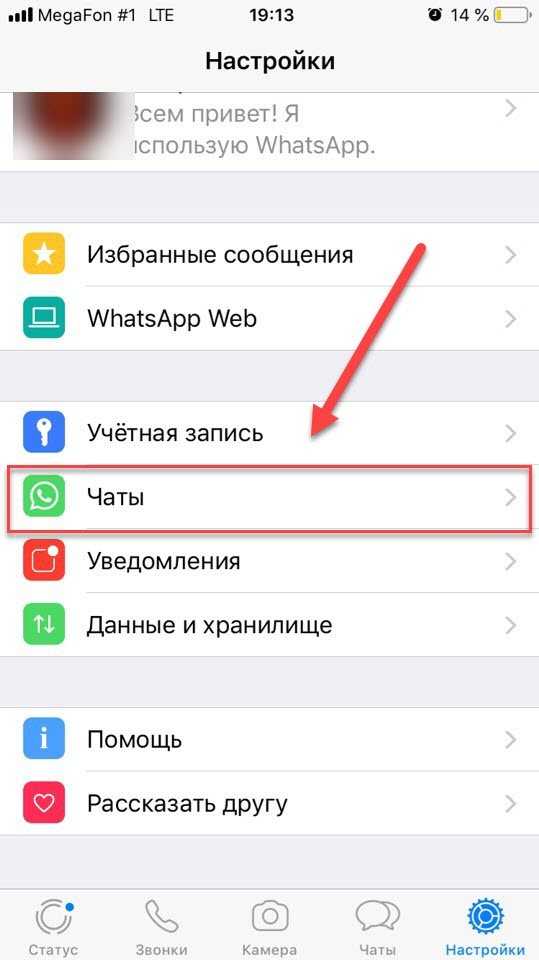
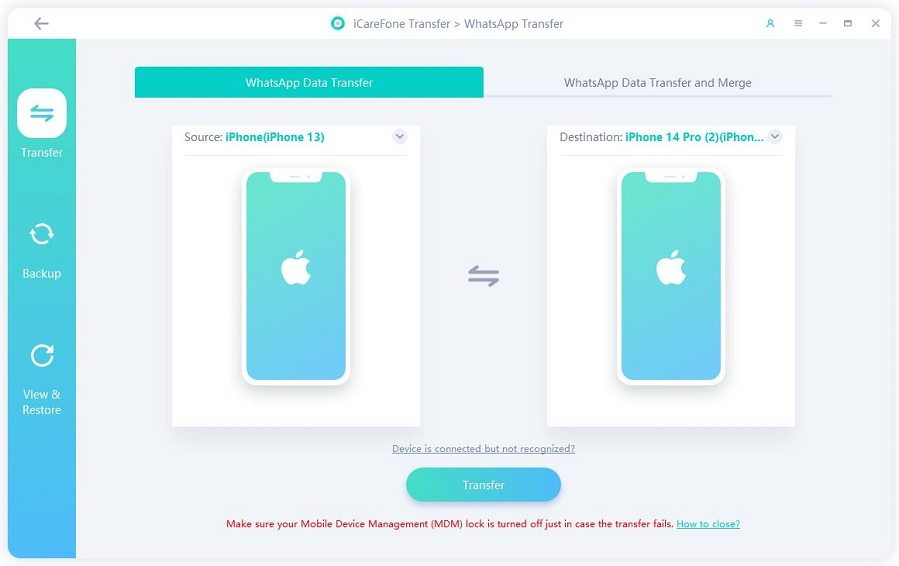 Итак, введите код, отображаемый на экране iPhone.
Итак, введите код, отображаемый на экране iPhone.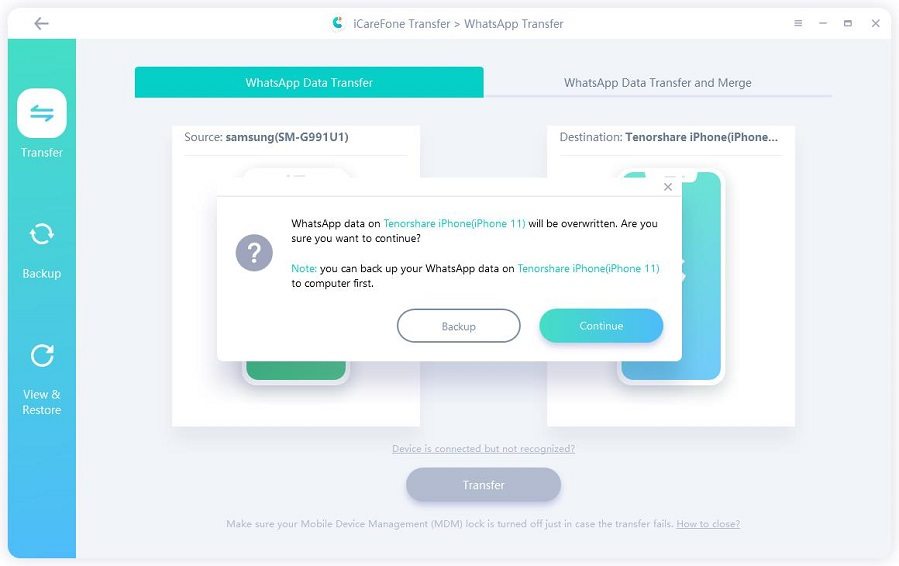 После этого выберите типы данных, которые вы хотите передать, и нажмите «Старт».
После этого выберите типы данных, которые вы хотите передать, и нажмите «Старт».